Page 1

Impressum
Diese Bedienungsanleitung ist eine Publikation der Conrad Electronic SE, Klaus-Conrad-Str. 1, D-92240 Hirschau
(www.conrad.com).
Alle Rechte einschließlich Übersetzung vorbehalten. Reproduktionen jeder Art, z. B. Fotokopie, Mikroverfilmung, oder die Erfassung
in elektronischen Datenverarbeitungsanlagen, bedürfen der schriftlichen Genehmigung des Herausgebers. Nachdruck, auch
auszugsweise, verboten.
Diese Bedienungsanleitung entspricht dem technischen Stand bei Drucklegung. Änderung in Technik und Ausstattung vorbehalten.
© Copyright 2011 by Conrad Electronic SE.
Legal notice
These operating instructions are a publication by Conrad Electronic SE, Klaus-Conrad-Str. 1, D-92240 Hirschau (www.conrad.com).
All rights including translation reserved. Reproduction by any method, e.g. photocopy, microfilming, or the capture in electronic data
processing systems require the prior written approval by the editor. Reprinting, also in part, is prohibited.
These operating instructions represent the technical status at the time of printing. Changes in technology and equipment reserved.
© Copyright 2011 by Conrad Electronic SE.
Information légales
Ce mode d’emploi est une publication de la société Conrad Electronic SE, Klaus-Conrad-Str. 1, D-92240 Hirschau
(www.conrad.com).
Tous droits réservés, y compris de traduction. Toute reproduction, quelle qu’elle soit (p. ex. photocopie, microfilm, saisie dans des
installations de traitement de données) nécessite une autorisation écrite de l’éditeur. Il est interdit de le réimprimer, même par
extraits.
Ce mode d’emploi correspond au niveau technique du moment de la mise sous presse. Sous réserve de modifications techniques et
de l’équipement.
© Copyright 2011 by Conrad Electronic SE.
MIDI-100 DJ-Controller
MIDI-100 DJ-Controller
MIDI-100 contrôleur DJ
MIDI-100 DJ-controller
Best.-Nr. 31 09 98
Colofon
Deze gebruiksaanwijzing is een publicatie van de firma Conrad Electronic SE, Klaus-Conrad-Str. 1, D-92240 Hirschau
(www.conrad.com).
Alle rechten, vertaling inbegrepen, voorbehouden. Reproducties van welke aard dan ook, bijvoorbeeld fotokopie, microverfilming of
de registratie in elektronische gegevensverwerkingsapparatuur, vereisen de schriftelijke toestemming van de uitgever. Nadruk, ook
van uittreksels, verboden.
Deze gebruiksaanwijzing voldoet aan de technische stand bij het in druk bezorgen. Wijziging van techniek en uitrusting
voorbehouden.
© Copyright 2011 by Conrad Electronic SE.
01_0611_v1
Bedienungsanleitung Version 06/11
Instruction manual Version 06/11
Notice d´emploi Version 06/11
Gebruiksaanwijzing Versie 06/11
Page 2
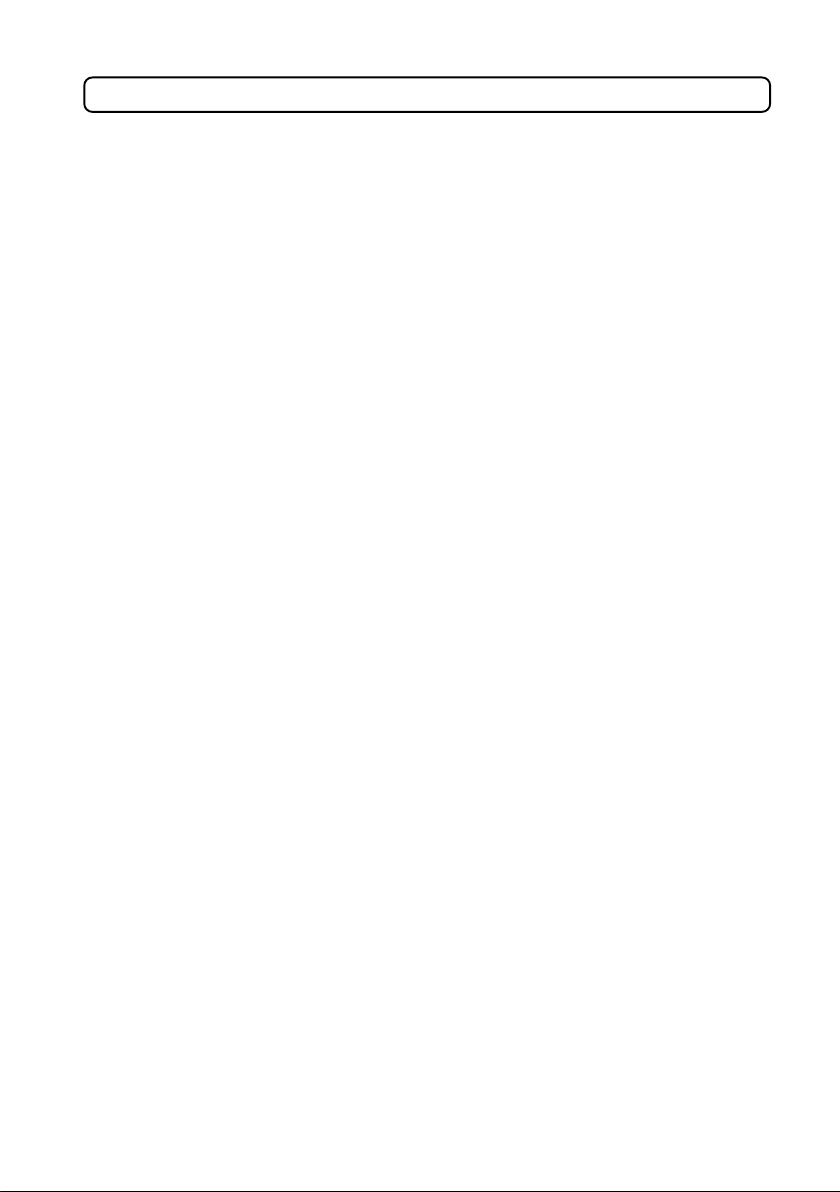
Inhaltsverzeichnis
Seite
Einführung ............................................................................................................................................................... 3
Bestimmungsgemäße Verwendung ...................................................................................................................... 4
Symbolerklärung ..................................................................................................................................................... 4
Sicherheitshinweise ................................................................................................................................................ 5
Features ................................................................................................................................................................. 6
Aufstellung .............................................................................................................................................................. 6
Anschluss ................................................................................................................................................................ 7
Stromversorgung über ein externes Netzteil ................................................................................................. 8
Installation der Software ......................................................................................................................................... 9
Einrichten der Software ........................................................................................................................................ 10
Verwendung mit einem Windows®-Rechner und der internen Soundkarte des Rechners ...................... 11
Verwendung mit einem Windows®-Rechner und der Soundkarte des DJ-Controllers ............................. 12
Verwendung mit einem Mac®-Rechner und der internen Soundkarte des Rechners .............................. 13
Verwendung mit einem Mac®-Rechner und der Soundkarte des DJ-Controllers ..................................... 14
Anschluss- und Bedienelemente ......................................................................................................................... 15
Handhabung ......................................................................................................................................................... 21
Wartung ............................................................................................................................................................... 21
Behebung von Störungen .................................................................................................................................... 22
Entsorgung ............................................................................................................................................................ 22
Technische Daten ................................................................................................................................................. 23
Minimale Systemvoraussetzungen ...................................................................................................................... 23
Windows®-Rechner ....................................................................................................................................... 23
Mac®-Rechner ............................................................................................................................................... 23
2
Page 3
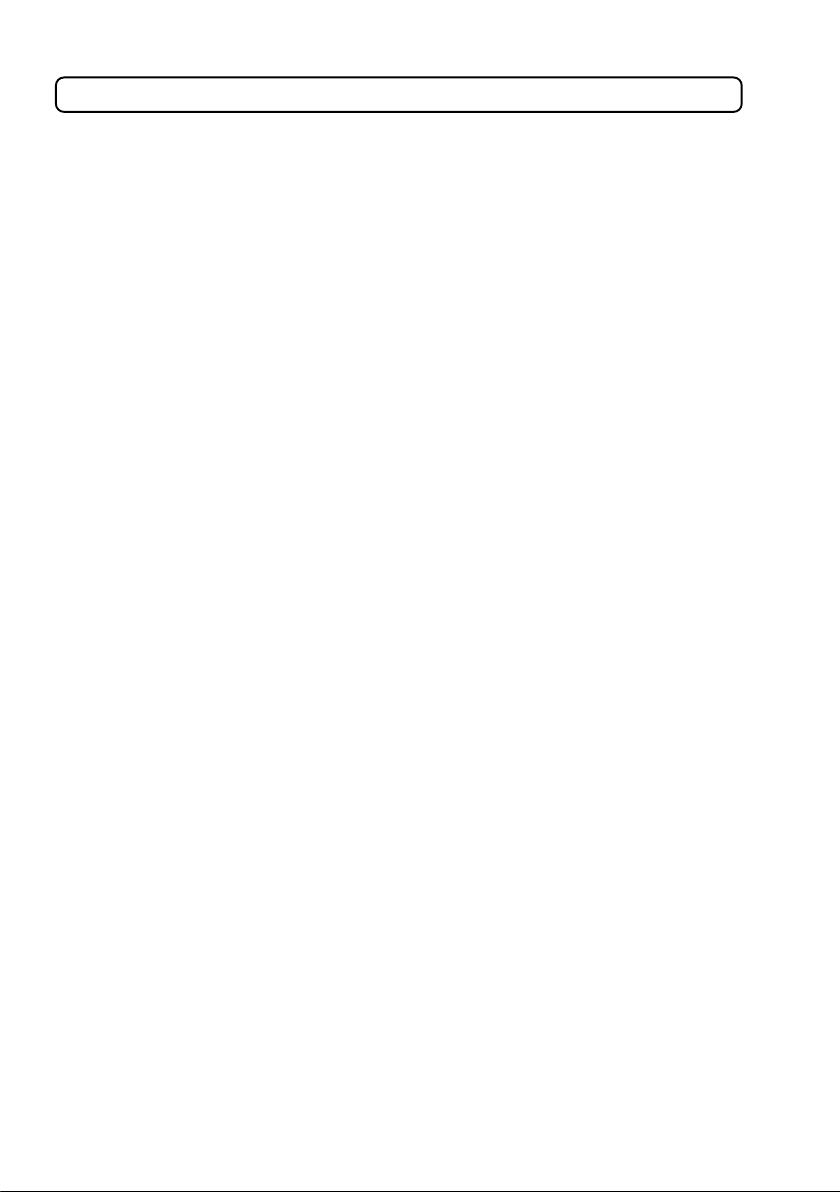
Einführung
Sehr geehrte Kundin, sehr geehrter Kunde,
wir bedanken uns für den Kauf dieses Produkts.
Dieses Produkt erfüllt die gesetzlichen nationalen und europäischen Anforderungen. Um diesen Zustand
zu erhalten und einen gefahrlosen Betrieb sicherzustellen, müssen Sie als Anwender diese Bedienungsanleitung beachten!
Diese Bedienungsanleitung gehört zu diesem Produkt. Sie enthält wichtige Hinweise zur Inbetriebnahme und
Handhabung. Achten Sie hierauf, auch wenn Sie dieses Produkt an Dritte weitergeben. Heben Sie deshalb diese
Bedienungsanleitung zum Nachlesen auf!
Alle enthaltenen Firmennamen und Produktbezeichnungen sind Warenzeichen der jeweiligen Inhaber. Alle
Rechte vorbehalten.
Windows® ist ein eingetragenes Warenzeichen der Microsoft Corporation in den Vereinigten Staaten von
Amerika und anderen Ländern.
Apple® und Mac® sind eingetragene Warenzeichen der Apple Inc. in den Vereinigten Staaten von Amerika
und anderen Ländern.
Tel. 0 180/5 31 21 11
Fax 09604/40 88 48
Mo. – Fr. 8.00 bis 18.00 Uhr
e-mail: Bitte verwenden Sie für Ihre Anfrage unser Formular im Internet www.conrad.de unter der
Rubrik Kontakt
www.conrad.at bzw. www.business.conrad.at
Tel. 0848/80 12 88
Fax 0848/80 12 89
e-mail: support@conrad.ch
Mo. – Fr. 8.00 bis 12.00 Uhr, 13.00 bis 17.00 Uhr
3
Page 4
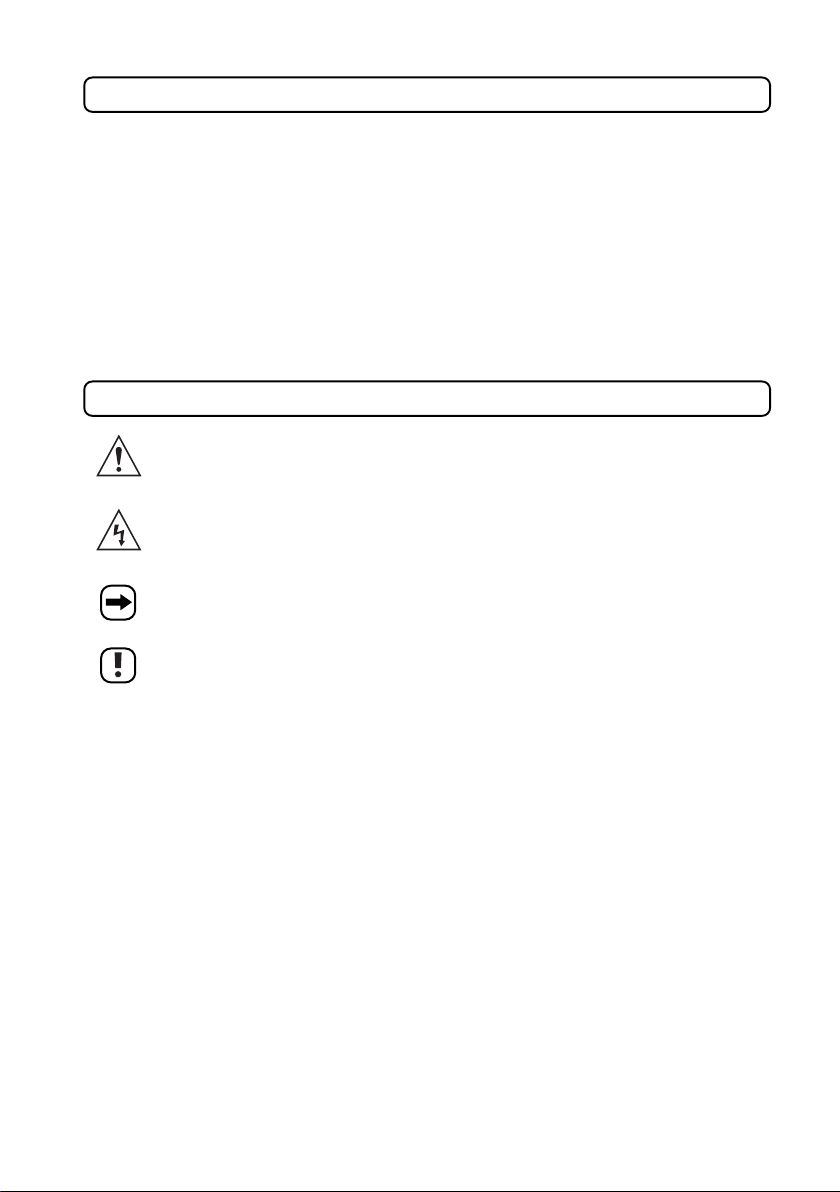
Bestimmungsgemäße Verwendung
Der MIDI-100 DJ-Controller dient zur Steuerung der beiliegenden oder einer anderen geeigneten DJ-Software und
somit zum Mischen und Beeinflussen von Audiotracks, die auf einem Computer gespeichert sind.
Das Gerät wird hierzu an eine USB-Schnittstelle des Computers angeschlossen, über die es auch mit Energie
versorgt wird.
Eine Verwendung ist nur in geschlossenen Räumen, also nicht im Freien erlaubt. Der Kontakt mit Feuchtigkeit, z.B.
im Badezimmer u.ä. ist unbedingt zu vermeiden.
Eine andere Verwendung als zuvor beschrieben führt zur Beschädigung dieses Produktes, darüber hinaus ist dies
mit Gefahren, wie z.B. Kurzschluss, Brand etc. verbunden.
Das gesamte Produkt darf nicht geändert bzw. umgebaut und das Gehäuse nicht geöffnet werden.
Die Sicherheitshinweise sind unbedingt zu befolgen.
Symbolerklärung
Dieses Zeichen weist den Benutzer darauf hin, dass er vor der Inbetriebnahme des Gerätes
diese Bedienungsanleitung lesen und beim Betrieb beachten muss.
Das Symbol mit dem Blitz im Dreieck wird verwendet, wenn Gefahr für Ihre Gesundheit besteht,
z.B. durch elektrischen Schlag. Im Gerät befinden sich keine vom Benutzer zu wartenden Teile.
Öffnen Sie das Gerät deshalb nie.
Das Symbol mit dem Pfeil ist zu finden, wenn besondere Tipps und Hinweise zur Bedienung
Wichtige Hinweise, die unbedingt zu beachten sind, werden in dieser Bedienungsanleitung
gegeben werden.
durch das Ausrufezeichen gekennzeichnet.
4
Page 5
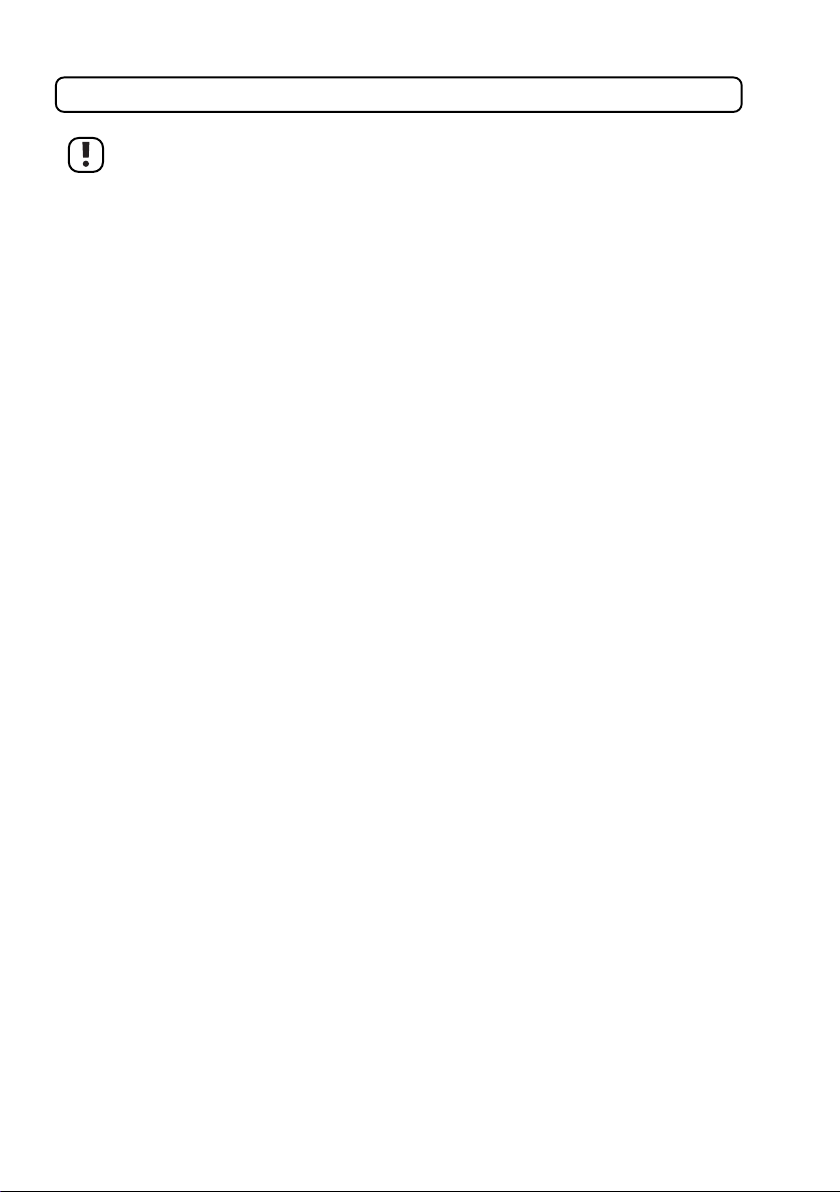
Sicherheitshinweise
Bei Schäden, die durch Nichtbeachten dieser Bedienungsanleitung verursacht werden, erlischt die Gewährleistung/Garantie. Für Folgeschäden übernehmen wir keine Haftung.
Bei Sach- oder Personenschäden, die durch unsachgemäße Handhabung oder Nichtbeachten
der Sicherheitshinweise verursacht werden, übernehmen wir keine Haftung. In solchen Fällen
erlischt die Gewährleistung/Garantie.
• Reichen Sie das Produkt nur zusammen mit der Bedienungsanleitung an dritte Personen weiter.
• Aus Sicherheitsgründen ist das eigenmächtige Umbauen und/oder Verändern des Produktes nicht gestattet.
• Als Spannungsquelle darf nur eine handelsübliche USB-Schnittstelle eines Computers oder ein geeignetes
Netzteil verwendet werden.
• Das Produkt ist kein Spielzeug, es ist nicht für Kinder geeignet. Kinder können die Gefahren, die im Umgang mit
elektrischen Geräten bestehen, nicht einschätzen.
• Stellen Sie keine Gefäße mit Flüssigkeiten, z.B. Gläser, Eimer, Vasen oder Pflanzen, auf das Gerät oder in seine
unmittelbare Nähe. Flüssigkeiten könnten ins Gehäuseinnere gelangen und dabei die elektrische Sicherheit
beeinträchtigen.
• Setzen Sie das Gerät keinen hohen Temperaturen, Tropf- oder Spritzwasser, starken Vibrationen, sowie hohen
mechanischen Beanspruchungen aus.
• Stellen Sie keine offenen Brandquellen wie brennende Kerzen auf oder direkt neben dem Gerät ab.
• Wenden Sie sich an eine Fachkraft, wenn Sie Zweifel über die Arbeitsweise, die Sicherheit oder den Anschluss
des Produktes haben.
• Betreiben Sie das Gerät nicht unbeaufsichtigt.
• Benutzen Sie das Gerät nur in gemäßigtem Klima, nicht in tropischem Klima.
• Lassen Sie Verpackungsmaterial nicht achtlos liegen. Es könnte für Kinder zu einem gefährlichen Spielzeug
werden.
• In gewerblichen Einrichtungen sind die Unfallverhütungsvorschriften des Verbandes der gewerblichen Berufsgenossenschaften für elektrische Anlagen und Betriebsmittel zu beachten.
5
Page 6
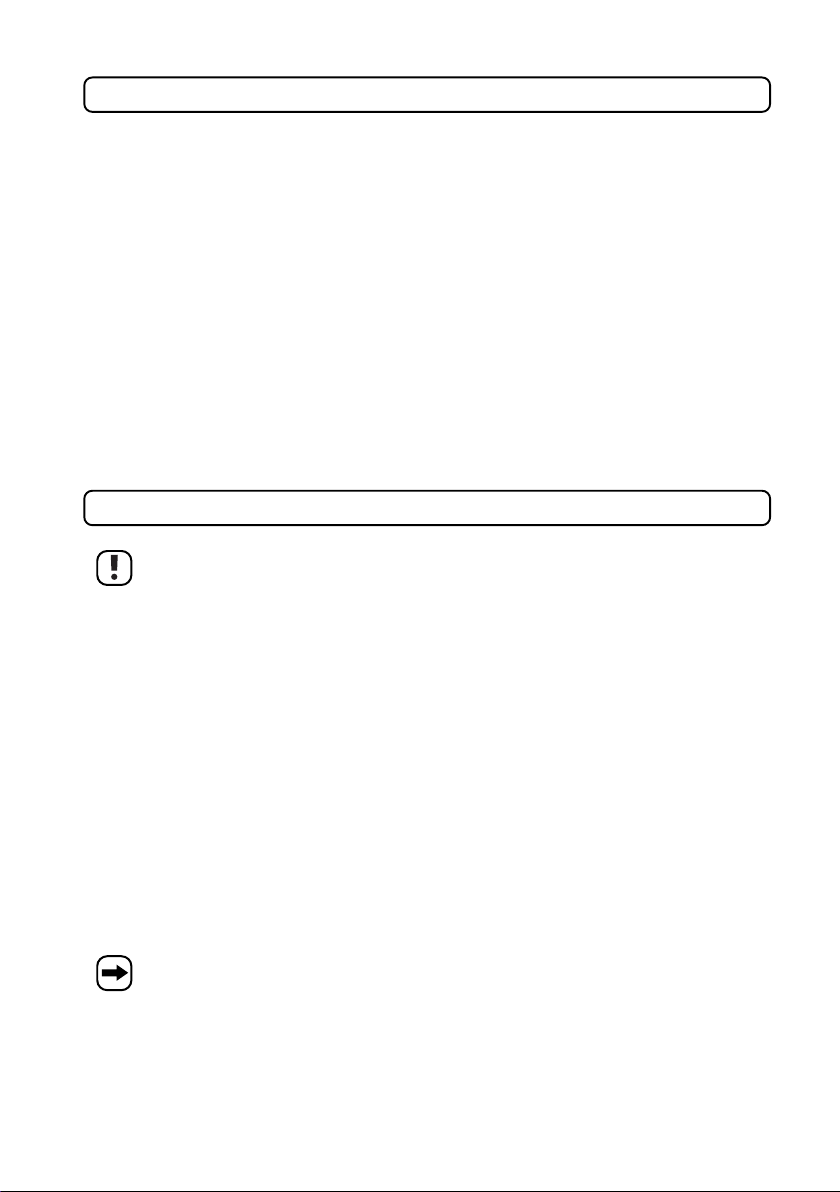
Features
• Eingebaute Audio-Schnittstelle mit hochwertigen Bauteilen
• MIDI-kompatibel
• 2 Kanäle mit Crossfader
• 2 Jog-Wheels
• Seamless Loop
• 3 Band-Klangregelung für jeden Kanal
• Regelbare Abspielgeschwindigkeit mit zuschaltbarer Tonhöhenkompensation
• 3 Hot Cue-Punkte speicherbar
• Kopfhörerausgang
• Mikrofoneingang
• Stromversorgung über USB-Schnittstelle oder externes Netzteil
Aufstellung
Achten Sie bei der Aufstellung auf ausreichende Belüftung. Außerdem darf die Luftzirkulation
nicht durch Gegenstände wie Zeitschriften, Tischdecken, Vorhänge o.ä. behindert werden.
Dies verhindert die Wärmeabfuhr des Produkts und kann zur Überhitzung führen (Brandgefahr).
Bohren Sie keine Löcher oder drehen Sie keine Schrauben zur Befestigung des Gerätes in das
Gehäuse, dadurch kann das Gerät beschädigt und in der Sicherheit beeinträchtigt werden.
Beim Aufstellen des Gerätes ist auf einen sicheren Stand und auf einen stabilen Untergrund zu
achten. Durch ein Herunterfallen von Geräten besteht die Gefahr, dass Personen verletzt
werden.
Beachten Sie beim Aufstellen des Gerätes, dass die Anschlusskabel nicht gequetscht oder
durch scharfe Kanten beschädigt werden. Verlegen Sie Kabel immer so, dass niemand über
diese stolpern oder an ihnen hängen bleiben kann. Es besteht Verletzungsgefahr.
Achten Sie bei der Auswahl des Aufstellortes darauf, dass Einstrahlung von direktem, intensivem Sonnenlicht, Vibrationen, Staub, Hitze, Kälte und Feuchtigkeit vermieden werden müssen.
Es dürfen sich keine Geräte mit starken elektrischen oder magnetischen Feldern, wie z.B.
Transformatoren, Motoren, schnurlose Telefone, Funkgeräte usw. in direkter Nähe befinden,
da diese das Gerät beeinflussen können.
Stellen Sie das Gerät niemals ohne ausreichenden Schutz auf wertvolle oder empfindliche Möbeloberflächen.
• Stellen Sie das Gerät auf einer ebenen und hitzeunempfindlichen Fläche auf.
6
Page 7
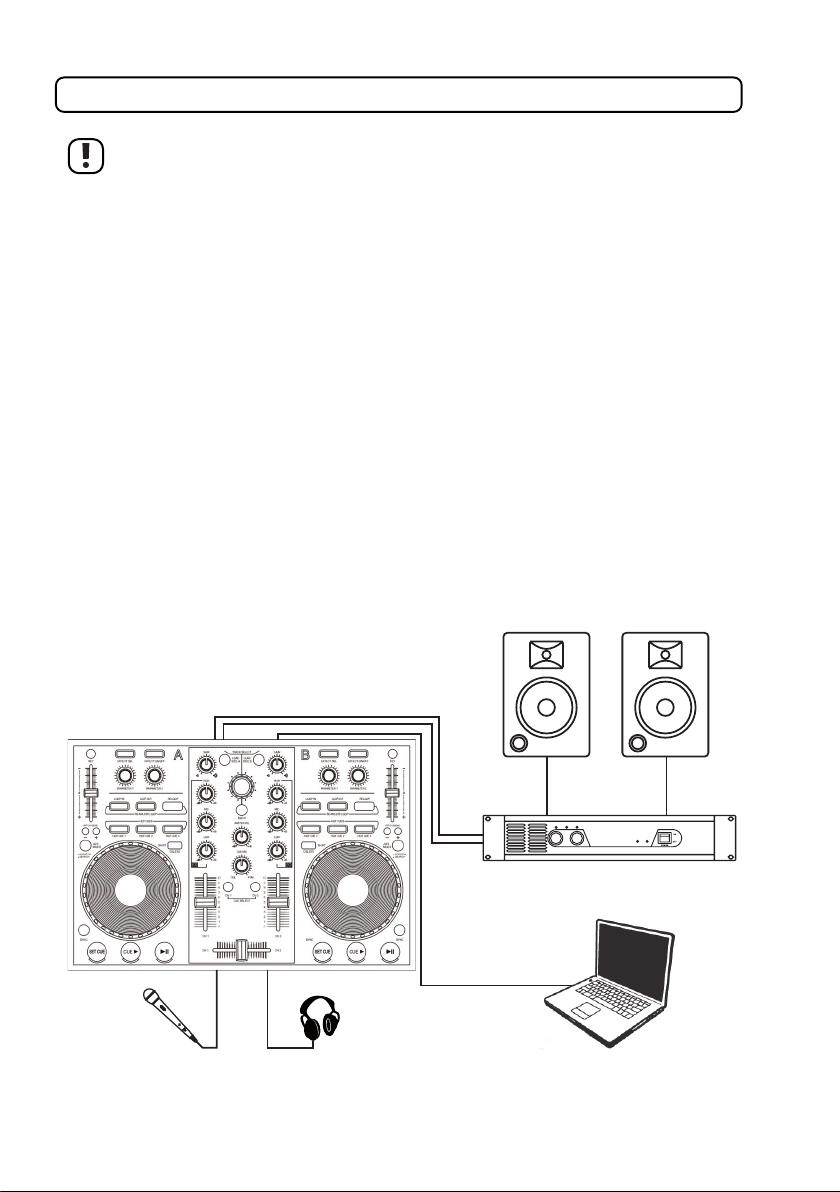
Anschluss
Benutzen Sie zum Anschluss der USB-Schnittstelle nur die beiliegende bzw. eine andere
geeignete USB-Leitung. Bei Verwendung falscher Kabel können Störungen auftreten.
Benutzen Sie zum Anschluss der Audioausgänge nur hierfür geeignete abgeschirmte
Anschlussleitungen. Bei Verwendung anderer Kabel können Störungen auftreten.
Um Verzerrungen oder Fehlanpassungen zu vermeiden, die zur Beschädigung des Gerätes
führen können, dürfen an die jeweiligen Anschlüsse nur Geräte mit ebensolchen Anschlüssen
angeschlossen werden.
• Verbinden Sie den Stecker Ihres Kopfhörers mit dem Kopfhöreranschluss (36).
• Schließen Sie an den Audioausgang AUDIO OUTPUT (39) Aktivlautsprecher bzw. einen Verstärker mit
Lautsprechern an.
Die weiße Cinchbuchse führt das Signal des linken Kanals.
Die rote Cinchbuchse führt das Signal des rechten Kanals.
• Schließen Sie Ihr Mikrofon an den Anschluss MIC INPUT (35) an.
• Starten Sie Ihren Computer und warten Sie bis das Betriebssystem vollständig geladen wurde.
• Verbinden Sie den Anschluss USB (40) mit einer USB-Schnittstelle Ihres Computers.
• Nun erkennt Ihr Betriebssystem die neue Hardware und installiert automatisch die erforderlichen Gerätetreiber.
• Nach Abschluss der Treiberinstallation erscheint eine entsprechende Meldung.
7
Page 8
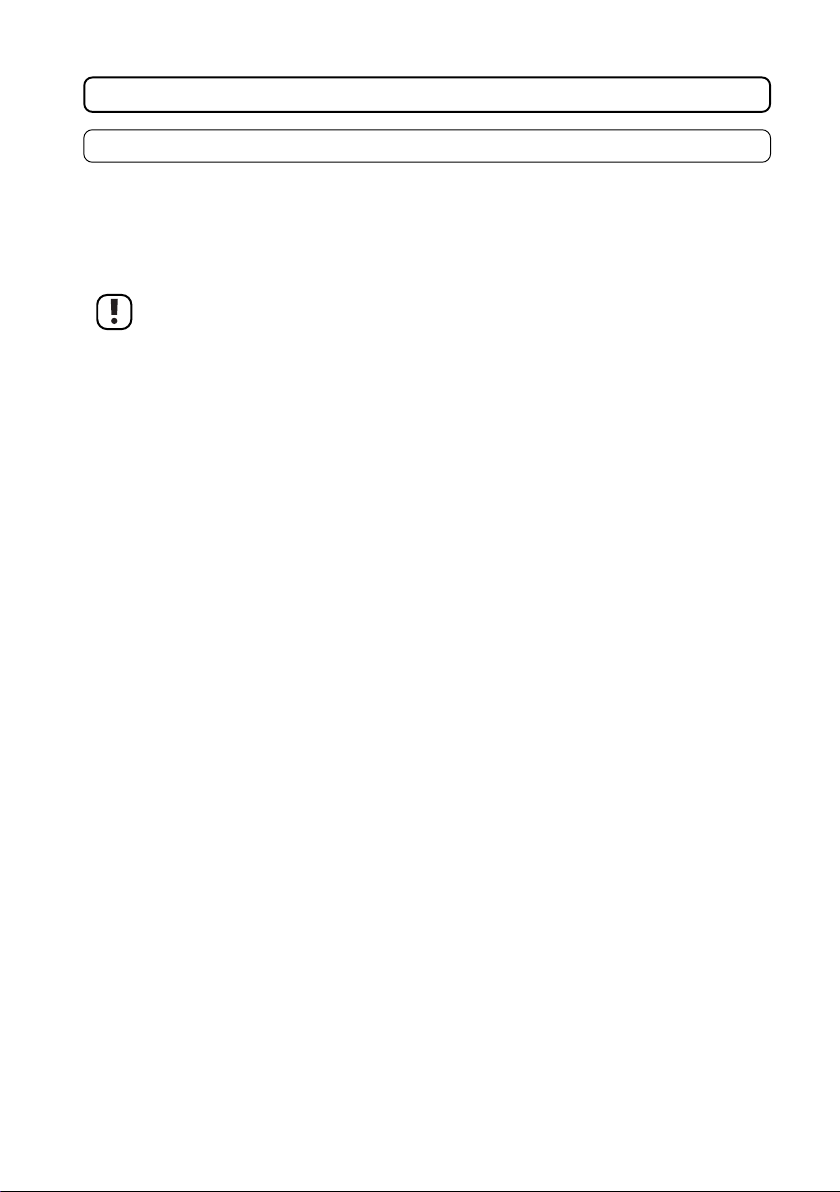
Anschluss
Stromversorgung über ein externes Netzteil
Der DJ-Controller kann über die USB-Schnittstelle des angeschlossenen Rechners oder über ein externes Netzteil
mit Energie versorgt werden.
Normalerweise reicht die Leistungsfähigkeit einer USB-Schnittstelle für die Energieversorgung aus. Sollten jedoch
Probleme auftauchen (z.B. durch mehrere angeschlossene USB-Geräte mit hoher Stromaufnahme, wie z.B.
Festplatten), kann es notwendig sein, ein externes Netzteil zu verwenden.
Achten Sie darauf, nur Netzteile zu verwenden, die den geltenden Sicherheitsvorschriften
entsprechen. Beachten Sie die Sicherheitshinweise in der Bedienungsanleitung zum Netzteil.
Trennen Sie das Netzteil immer vom Gerät, wenn Sie es nicht benutzen. Es darf nur ein Netzteil
wie unten beschrieben verwendet werden.
Ein geeignetes Netzteil besitzt folgende Eigenschaften:
Ausgangsspannung: 5V/DC (stabilisiert)
Belastbarkeit: min. 1A
Anschluss-Stecker: 5,5 / 2,5mm (Außen- / Innendurchmesser)
Steckerpolarität: innen positiv / außen negativ
• Stecken Sie den Niederspannungsstecker des Netzteils in den Anschluss POWER (38) auf der Geräterückseite.
• Stecken Sie das Netzteil in eine Wandsteckdose.
8
Page 9

Installation der Software
Die vorliegende Anleitung bezieht sich ausschließlich auf den DJ-Controller. Eine Beschreibung der beiliegenden Software würde den Rahmen dieser Anleitung sprengen.
Die im Lieferumfang befindliche Software beinhaltet eine Softwareanleitung, in der die Funktionen der Software ausführlich beschrieben sind.
Falls Fragen zur Software auftauchen, informieren Sie sich bitte auf der Internetseite des
Softwareherstellers unter http://www.virtualdj.com.
• Starten Sie, falls noch nicht erfolgt, Ihren Computer und warten Sie, bis das Betriebssystem vollständig geladen
ist.
• Der Controller muss vor der Installation der Software an den Computer angeschlossen werden (siehe
"Anschluss"), da er ansonsten von der Software evtl. nicht richtig erkannt wird.
• Legen Sie die mitgelieferte Software-CD in das entsprechende Laufwerk Ihres Computers.
• Sofern das Installationsprogramm nicht automatisch startet, öffnen Sie z.B. mit dem Dateimanager die CD und
starten Sie das für Ihren Rechner geeignete Installationsprogramm. Die unterschiedlichen Installationsdateien
für Mac®-Rechner bzw. Windows®-Rechner befinden sich in den entsprechenden Ordnern auf der CD.
• Folgen Sie den Anweisungen der Software.
• Möglicherweise ist danach ein Neustart des Betriebssystems erforderlich.
• Nachdem Sie die Software installiert haben, können Sie die Software zum ersten Mal starten.
• Geben Sie beim ersten Start des Programms die Seriennummer ein. Die Seriennummer befindet sich auf der CDHülle.
9
Page 10

Einrichten der Software
• Nachdem das Programm gestartet wurde erscheint folgender Bildschirm:
• Klicken Sie auf den Button CONFIG rechts oben im Softwarefenster.
10
Page 11
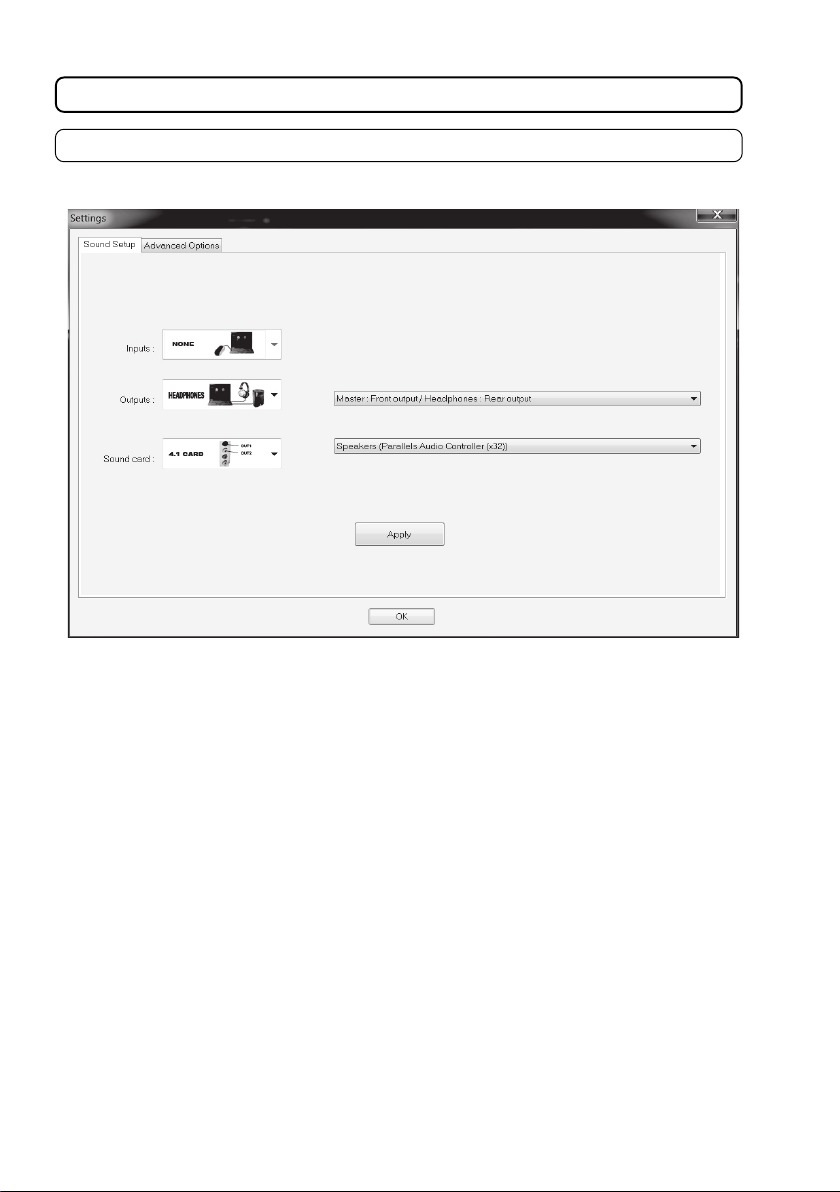
Einrichten der Software
Verwendung mit einem Windows®-Rechner und der internen Soundkarte des Rechners
• Es erscheint folgendes Fenster (das Fenster im Bild stellt nur ein Beispiel dar):
• Stellen Sie im Auswahlfeld INPUTS: "NONE" ein.
• Stellen Sie im Auswahlfeld OUTPUTS: "HEADPHONES" ein.
• Stellen Sie im Auswahlfeld rechts daneben "MASTER: Front output / HEADPHONES: Rear output" ein.
• Stellen Sie Auswahlfeld SOUND CARD "4.1 CARD" ein.
• Wählen Sie im Auswahlfeld rechts daneben die eingebaute Soundkarte aus.
• Nachdem Sie alle Einstellungen durchgeführt haben klicken Sie auf die Schaltflächen "Apply" und "OK", um die
Änderungen zu übernehmen.
• Laden Sie einen Track und testen Sie, ob alles richtig funktioniert.
11
Page 12
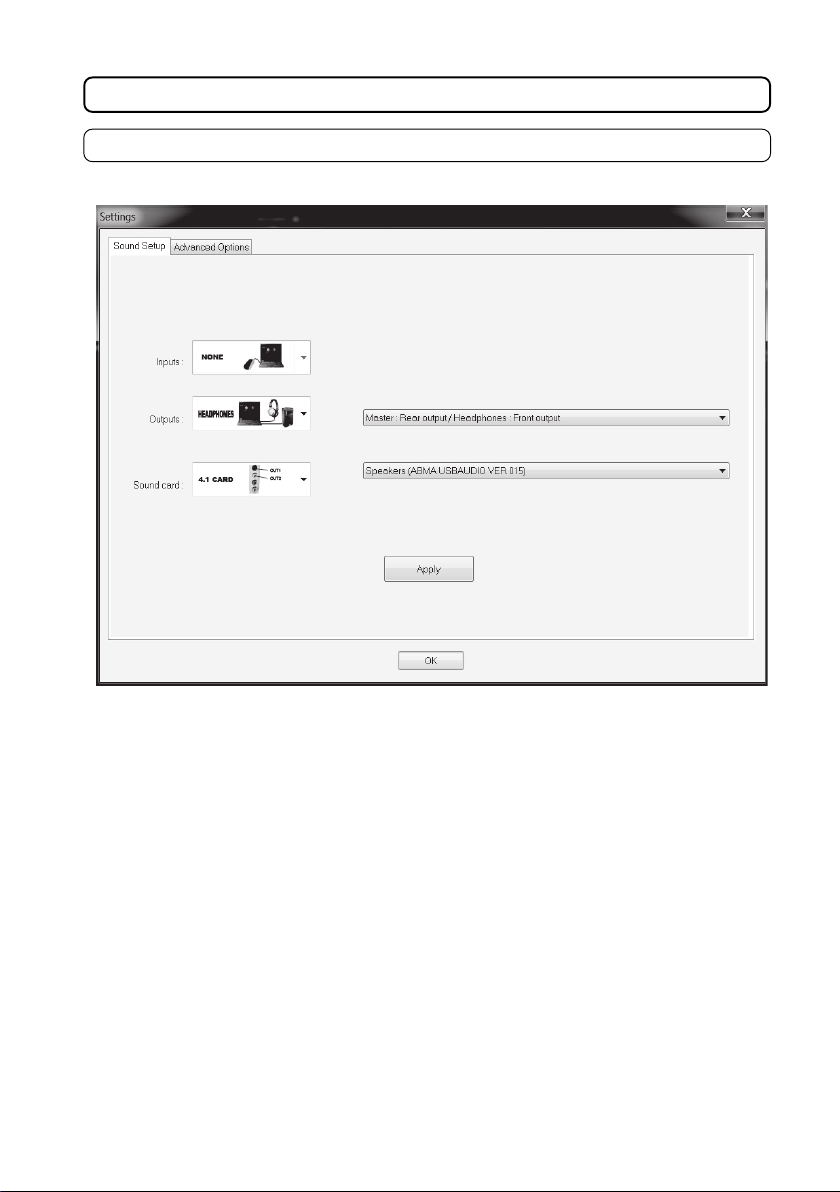
Einrichten der Software
Verwendung mit einem Windows®-Rechner und der Soundkarte des DJ-Controllers
• Es erscheint folgendes Fenster (das Fenster im Bild stellt nur ein Beispiel dar):
• Stellen Sie im Auswahlfeld INPUTS: "NONE" ein.
• Stellen Sie im Auswahlfeld OUTPUTS: "HEADPHONES" ein.
• Stellen Sie im Auswahlfeld rechts daneben "MASTER: Rear output / HEADPHONES: Front output" ein.
• Stellen Sie Auswahlfeld SOUND CARD "4.1 CARD" ein.
• Wählen Sie im Auswahlfeld rechts daneben den DJ-Controller aus.
• Nachdem Sie alle Einstellungen durchgeführt haben klicken Sie auf die Schaltflächen "Apply" und "OK", um die
Änderungen zu übernehmen.
• Laden Sie einen Track und testen Sie, ob alles richtig funktioniert.
12
Page 13
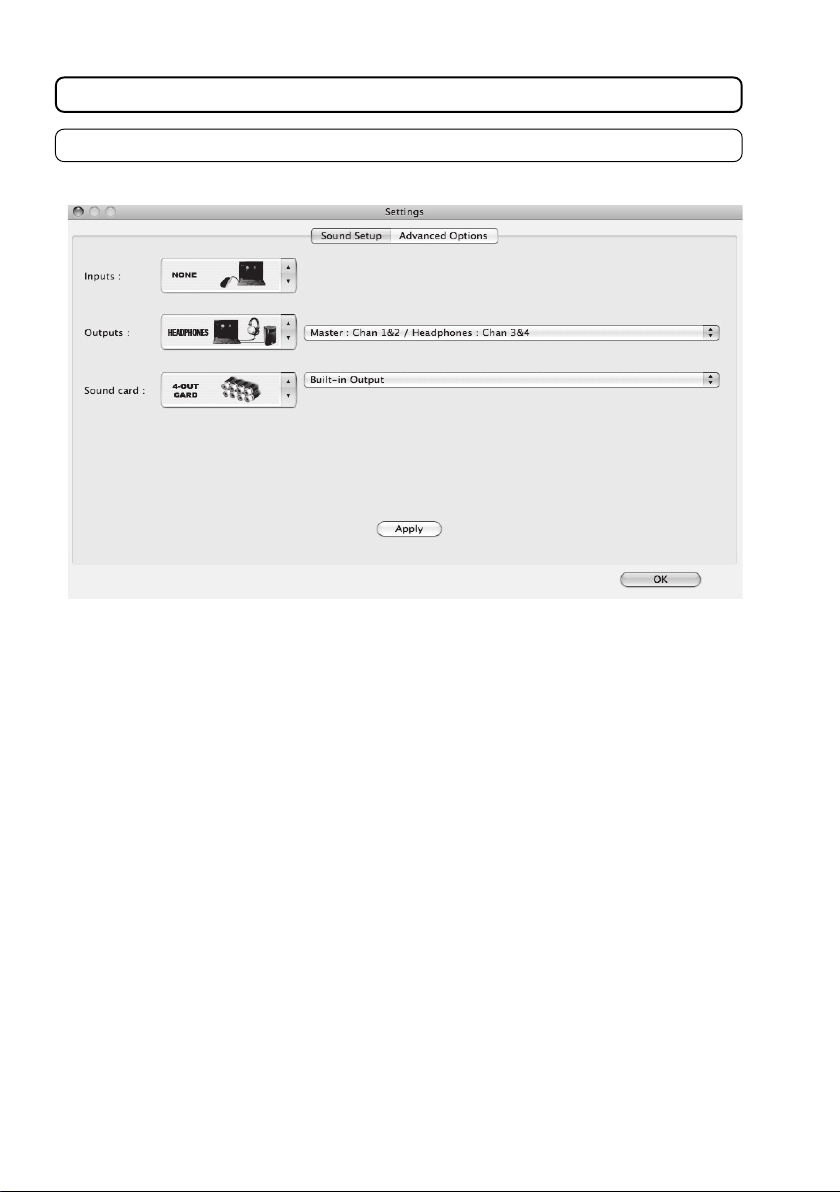
Einrichten der Software
Verwendung mit einem Mac®-Rechner und der internen Soundkarte des Rechners
• Es erscheint folgendes Fenster (das Fenster im Bild stellt nur ein Beispiel dar):
• Stellen Sie im Auswahlfeld INPUTS: "NONE" ein.
• Stellen Sie im Auswahlfeld OUTPUTS: "HEADPHONES" ein.
• Stellen Sie im Auswahlfeld rechts daneben "MASTER: Chan 1&2 / HEADPHONES: Chan 3&4" ein.
• Stellen Sie Auswahlfeld SOUND CARD "4-OUT CARD" ein.
• Wählen Sie im Auswahlfeld rechts daneben die eingebaute Soundkarte aus.
• Nachdem Sie alle Einstellungen durchgeführt haben klicken Sie auf die Schaltflächen "Apply" und "OK", um die
Änderungen zu übernehmen.
• Laden Sie einen Track und testen Sie, ob alles richtig funktioniert.
13
Page 14
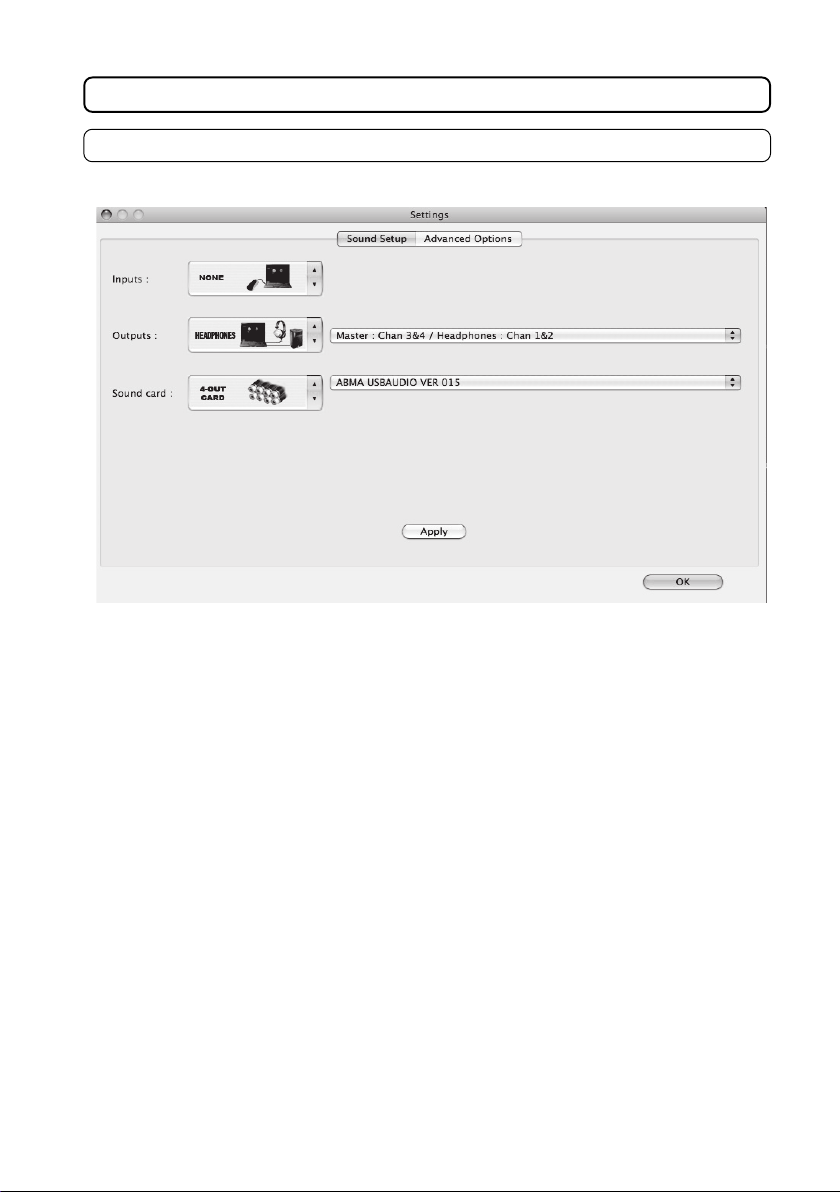
Einrichten der Software
Verwendung mit einem Mac®-Rechner und der Soundkarte des DJ-Controllers
• Es erscheint folgendes Fenster (das Fenster im Bild stellt nur ein Beispiel dar):
• Stellen Sie im Auswahlfeld INPUTS: "NONE" ein.
• Stellen Sie im Auswahlfeld OUTPUTS: "HEADPHONES" ein.
• Stellen Sie im Auswahlfeld rechts daneben "MASTER: Chan 3&4 / HEADPHONES: Chan 1&2" ein.
• Stellen Sie Auswahlfeld SOUND CARD "4-OUT CARD" ein.
• Wählen Sie im Auswahlfeld rechts daneben den DJ-Controller aus.
• Nachdem Sie alle Einstellungen durchgeführt haben klicken Sie auf die Schaltflächen "Apply" und "OK", um die
Änderungen zu übernehmen.
• Laden Sie einen Track und testen Sie, ob alles richtig funktioniert.
14
Page 15

Anschluss- und Bedienelemente
15
Page 16
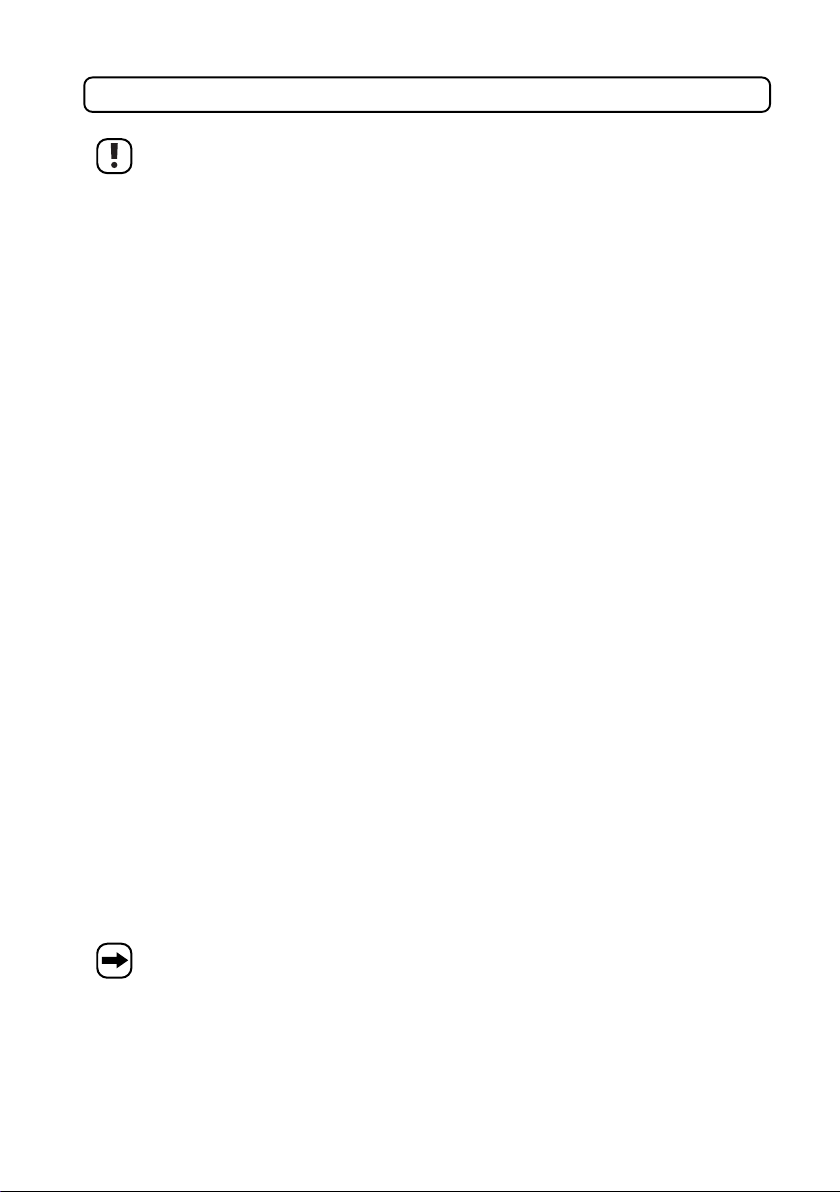
Anschluss- und Bedienelemente
Die Bedienelemente des Controllers steuern die Software des angeschlossenen Computers. In
dieser Anleitung kann nur eine kurze Beschreibung der Bedienelemente und deren Funktionen
erfolgen. Für eine genauere Beschreibung lesen Sie bitte in der Anleitung zur Software nach.
(1) Wahlschalter TRACK SELECT
• Drehen Sie diesen Wahlschalter, um Ordner bzw. Audiotracks im Browserfenster der Software auszuwählen.
• Drücken Sie diesen Wahlschalter, um die Auswahl zu bestätigen.
(2) Taste LOAD SIDE A
• Drücken Sie diese Taste, um einen gewählten Audiotrack aus dem Browserfenster der Software auf
Deck A zu laden.
(3) Taste LOAD SIDE B
• Drücken Sie diese Taste, um einen gewählten Audiotrack aus dem Browserfenster der Software auf
Deck B zu laden.
(4) Taste BACK
• Drücken Sie diese Taste, um in der Ordnerhierarchie im Browserfenster eine Ebene zurückzuspringen.
(5) Regler GAIN
• Dieser Regler regelt den Eingangspegel des Audiosignals für das jeweilige Deck.
(6) Regler HIGH
• Dieser Regler regelt den Klang im Hochtonbereich für das jeweilige Deck.
(7) Regler MID
• Dieser Regler regelt den Klang im Mitteltonbereich für das jeweilige Deck.
(8) Regler LOW
• Dieser Regler regelt den Klang im Tieftonbereich für das jeweilige Deck.
(9) Tasten CUE SELECT
• Drücken Sie die jeweilige Taste, um den Kanal zum Vorhören über den Kopfhörerkanal auszuwählen.
Der gewählte Kanal wird nur über den Kopfhörer zum Vorhören wiedergegeben. Die Lautstärke wird
mit dem Regler PHONES VOL (37) eingestellt.
16
Page 17
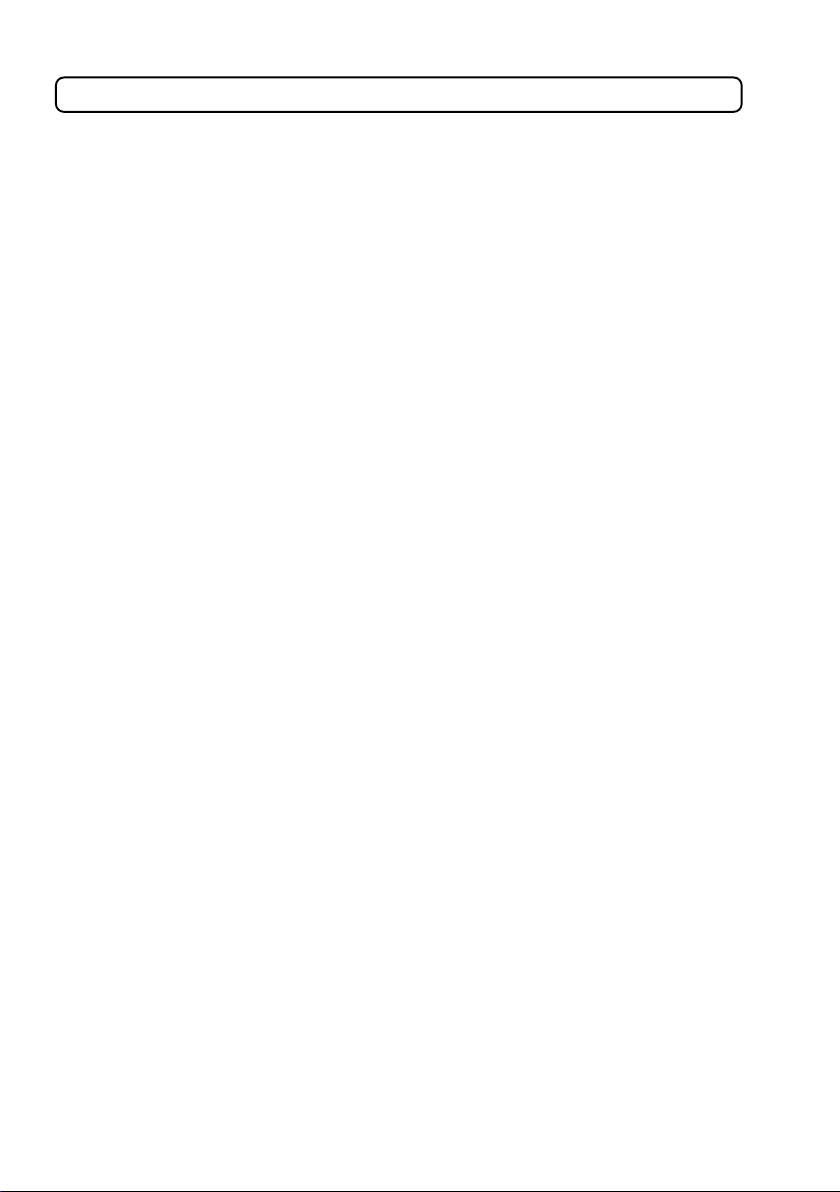
Anschluss- und Bedienelemente
(10) Kanalfader CH1 und CH2
• Stellen Sie mit diesen Schiebereglern die Lautstärke des jeweiligen Kanals ein.
(11) Crossfader
• Regler zur Überblendung zwischen den beiden Kanälen.
• Der eine Kanal wird bei Betätigung des Schiebereglers ausgeblendet (wird leiser), gleichzeitig wird der andere
Kanal eingeblendet (wird lauter).
• In Mittelstellung des Crossfaders werden beide Kanäle zu gleichen Teilen wiedergegeben.
(12) Regler MASTER VOL
• Stellen Sie mit diesem Regler die Lautstärke des Ausgangs AUDIO OUTPUT (39) ein.
(13) Regler CUE/MIX
• Dieser Regler legt fest, welches Signal auf dem Kopfhörerkanal wiedergegeben wird.
• Stellung CUE gibt nur den mit der Taste CUE SELECT (9) aktivierten CUE-Kanal wieder, Stellung PGM gibt nur
den Master-Kanal wieder.
(14) Taste SET CUE
• Drücken Sie diese Taste, um zum letzten CUE-Punkt zurückzuspringen und auf Pause zu schalten.
• Drücken und halten Sie diese Taste, um die Wiedergabe vom letzten CUE-Punkt aus zu starten. Wenn Sie die
Taste wieder loslassen, springt die Wiedergabe zum CUE-Punkt zurück und schaltet auf Pause.
(15) Taste CUE
• Drücken Sie diese Taste, um die Wiedergabe vom letzten CUE-Punkt aus zu starten.
(16) Taste
• Drücken Sie diese Taste, um die Wiedergabe zu starten.
• Drücken Sie diese Taste erneut, um die Wiedergabe zu unterbrechen.
(17) Jog-Wheel
• Durch Drehen dieses Rads im Wiedergabebetrieb kann die Wiedergabegeschwindigkeit beeinflusst werden.
• Im Pause-Betrieb kann eine bestimmte Stelle im Musikstück punktgenau angefahren werden.
• Wenn mit der Taste JOG MODE (18) die Scratch-Funktion aktiviert wurde, wird mit dem Jog-Wheel der ScratchEffekt gesteuert.
17
Page 18
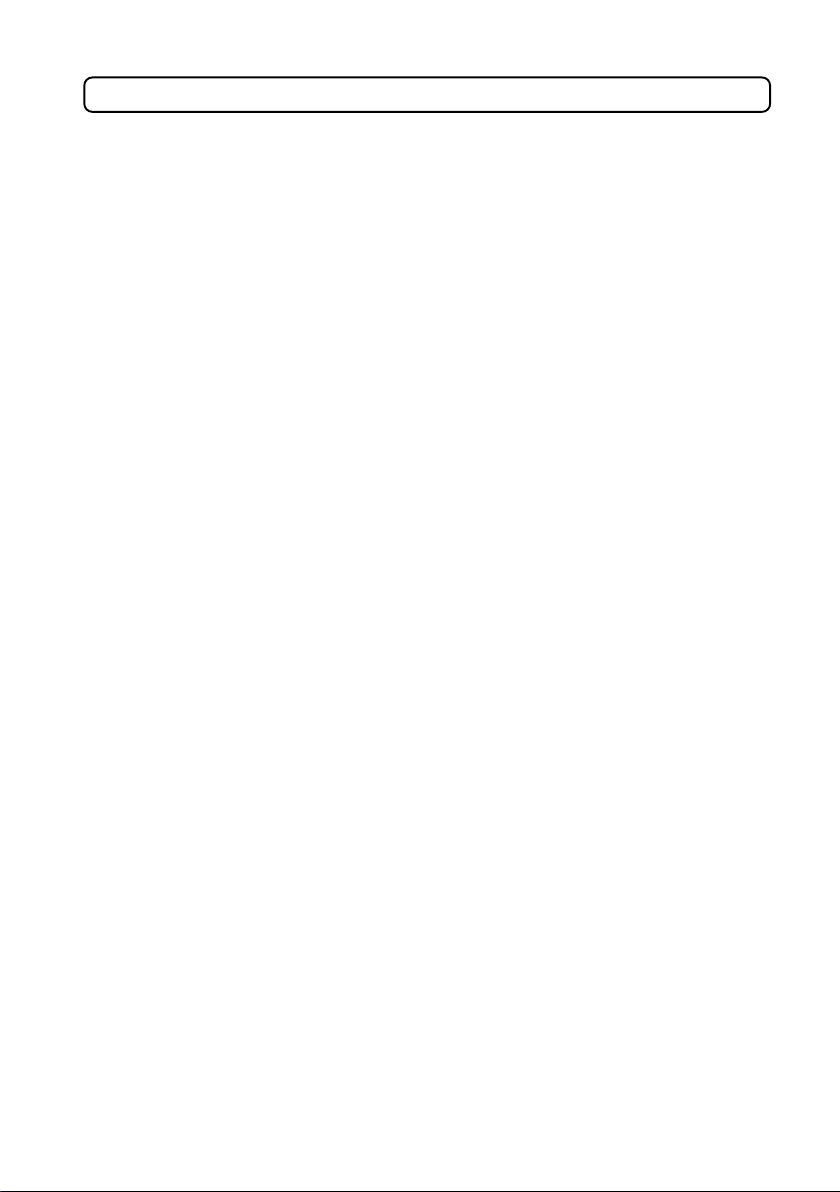
Anschluss- und Bedienelemente
(18) Taste JOG MODE
• Mit dieser Taste wird zwischen Scratch- und Search-Betrieb des Jog-Wheels umgeschaltet.
• Im Scratch-Betrieb (Taste leuchtet) kann die Wiedergabe mit dem Jog-Wheel wie beim scratchen mit einem
Plattenspieler beeinflusst werden.
• Im Search-Betrieb (Taste leuchtet nicht) beeinflusst das Drehen des Jog-Wheels die Wiedergabegeschwindigkeit
beim Abspielen. Auf diese Weise kann eine Stelle im Track gefunden bzw. angefahren werden.
(19) Taste SYNC
• Drücken Sie diese Taste, um den Beat (BPM-Wert) des entsprechenden Kanals mit dem Beat des anderen
Kanals zu synchronisieren.
(20) Taste LOOP IN
• Drücken Sie diese Taste, um den Anfangspunkt einer Wiedergabeschleife zu speichern.
(21) Taste LOOP OUT
• Drücken Sie diese Taste, um den Endpunkt einer Wiedergabeschleife zu speichern.
• Der gespeicherte Abschnitt des Tracks wird nun automatisch wiederholt.
• Drücken Sie diese Taste erneut, um die Wiedergabeschleife zu verlassen und die Wiedergabe normal
weiterzuführen.
(22) Taste RELOOP
• Drücken Sie diese Taste, um eine gespeicherte Wiedergabeschleife erneut abzuspielen.
(23) Regler PITCH
• Stellen Sie mit diesem Regler die Abspielgeschwindigkeit des jeweiligen Kanals ein.
• Schieben Sie den Regler nach oben, um die Abspielgeschwindigkeit zu verringern bzw. nach unten, um die
Abspielgeschwindigkeit zu erhöhen.
• In Mittelstellung des Reglers erfolgt keine Beeinflussung.
(24) Tasten PITCH BEND
• Mit diesen Tasten kann die Wiedergabegeschwindigkeit temporär beeinflusst werden.
• Die Taste PITCH BEND + erhöht die Wiedergabegeschwindigkeit, die Taste PITCH BEND - verringert sie.
• Sobald die jeweilige Taste wieder losgelassen wird, kehrt die Wiedergabegeschwindigkeit zu ihrem ursprünglichen Wert zurück.
18
Page 19
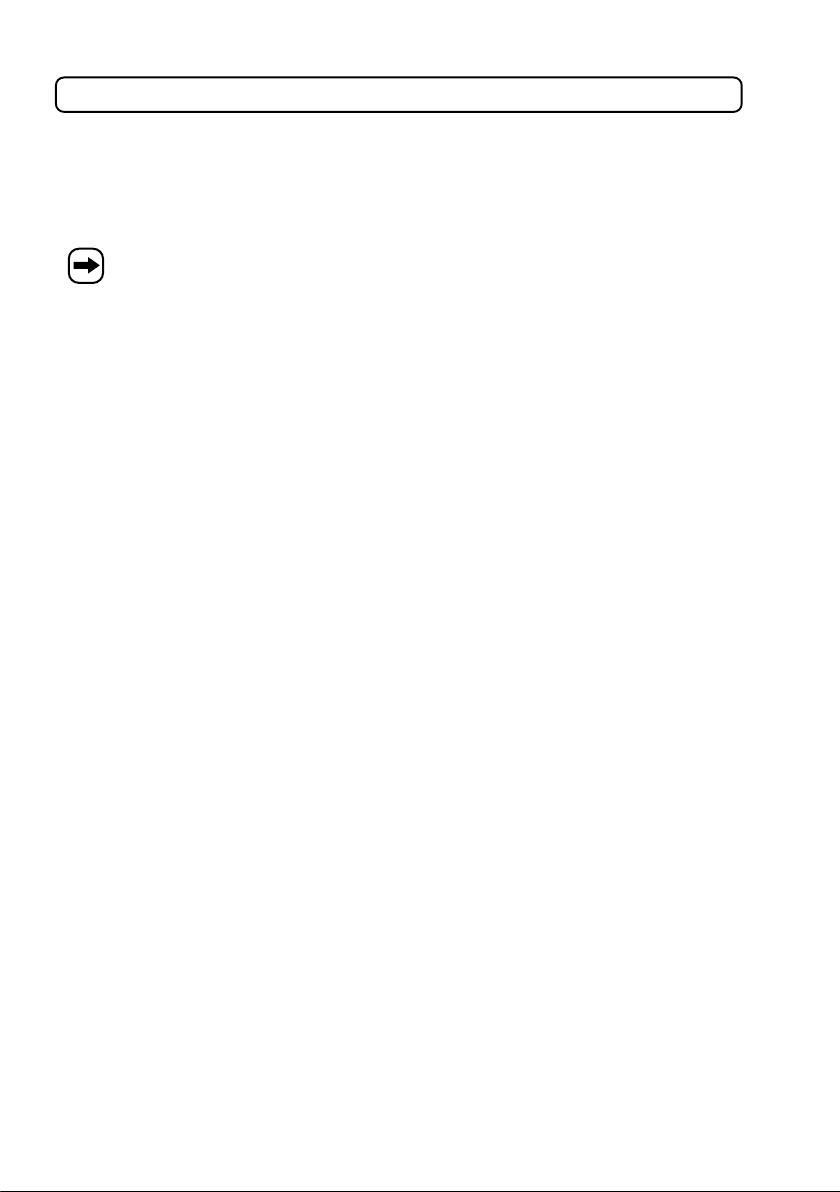
Anschluss- und Bedienelemente
(25) Taste KEY
• Drücken Sie diese Taste, um die Key-Funktion ein- bzw. auszuschalten.
• Wenn diese Funktion aktiviert ist wird bei einer Änderung der Abspielgeschwindigkeit mit dem Regler PITCH (23)
die Tonhöhe nicht verändert.
Das Gerät speichert die Tonhöhe zum Zeitpunkt des Drucks auf die Taste KEY, d.h. wenn der Regler
PITCH (23) zum diesem Zeitpunkt nicht in der Mittelstellung steht wird nicht die originale Tonhöhe des
Tracks gespeichert, sondern die Tonhöhe, die durch die Veränderung der Abspielgeschwindigkeit
zustande kam.
(26) Taste HOT CUE 1
• Drücken Sie diese Taste, um die momentane Abspielposition als Cue Punkt 1 abzuspeichern.
• Bei erneutem Drücken dieser Taste beginnt die Wiedergabe ab Cue Punkt 1.
(27) Taste HOT CUE 2
• Drücken Sie diese Taste, um die momentane Abspielposition als Cue Punkt 2 abzuspeichern.
• Bei erneutem Drücken dieser Taste beginnt die Wiedergabe ab Cue Punkt 2.
(28) Taste HOT CUE 3
• Drücken Sie diese Taste, um die momentane Abspielposition als Cue Punkt 3 abzuspeichern.
• Bei erneutem Drücken dieser Taste beginnt die Wiedergabe ab Cue Punkt 3.
(29) Taste SHIFT/DELETE
• Drücken und halten Sie diese Taste und drücken Sie dann einer der Tasten HOT CUE 1-3, um den
entsprechenden Cue Punkt 1, 2 oder 3 zu löschen.
• Drücken und halten Sie diese Taste, um mit den Reglern PARAMETER 1 (32) und PARAMETER 2 (33) die
Funktionen FILTER und KEY in der Software zu beeinflussen.
(30) Taste EFFECT SEL
• Drücken Sie diese Taste, um den gewünschten Effekt im Softwarefenster auszuwählen.
(31) Taste EFFECT ON/OFF
• Drücken Sie diese Taste, um den gewählten Effekt ein- bzw. auszuschalten.
19
Page 20
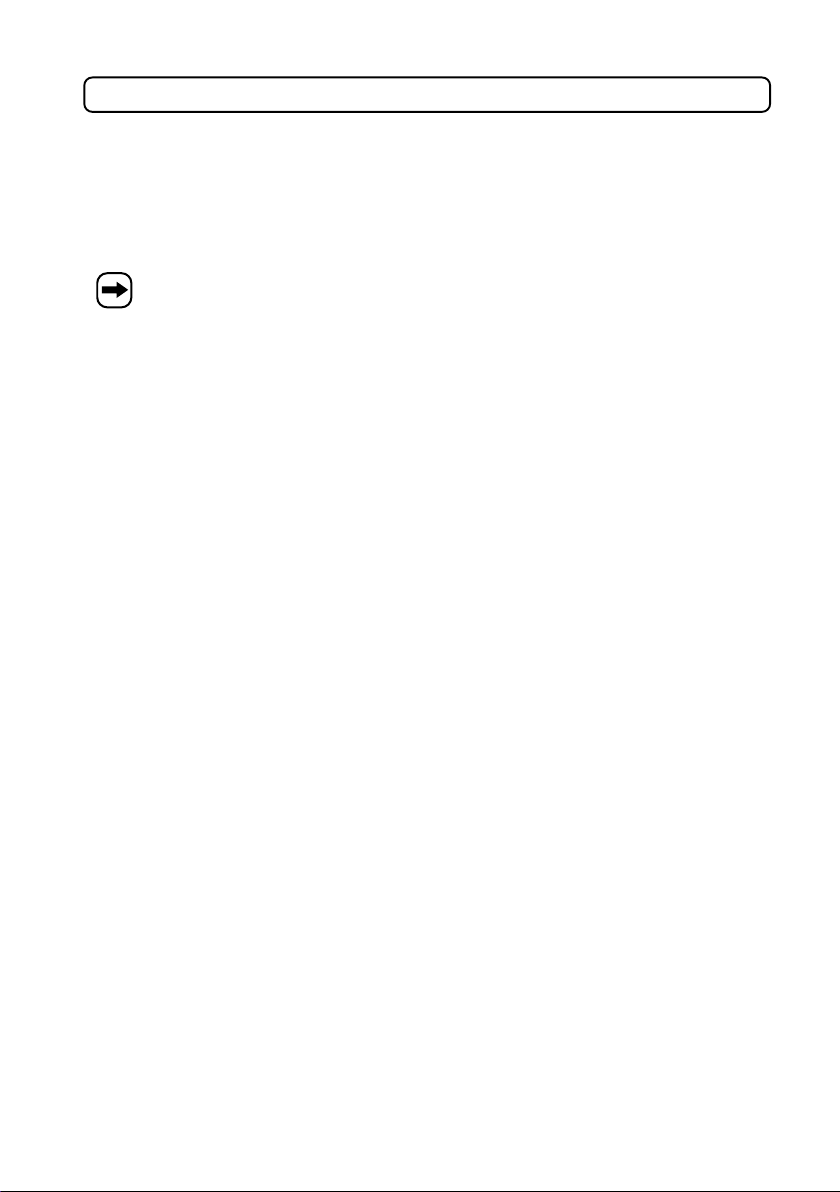
Anschluss- und Bedienelemente
(32) Regler PARAMETER 1
• Drehen Sie diesen Regler, um den ersten Parameter des gewählten Effekts einzustellen.
(33) Regler PARAMETER 2
• Drehen Sie diesen Regler, um den zweiten Parameter des gewählten Effekts einzustellen.
Die Auswirkung der beiden Regler zur Einstellung der Effektparameter sind vom ausgewählten Effekt
abhängig.
(34) Regler VOL MIC
• Stellen Sie mit diesem Regler die Lautstärke für die Mikrofonwiedergabe ein.
(35) Anschluss MIC INPUT
• Schließen Sie hier Ihr Mikrofon an.
(36) Anschluss PHONES
• Schließen Sie hier Ihren Kopfhörer an.
(37) Regler PHONES VOL
• Stellen Sie mit diesem Regler die Lautstärke des Kopfhörerausgangs PHONES (36) ein.
(38) Anschluss POWER
• Schließen Sie hier bei Bedarf ein externes Netzteil an.
(39) Anschluss AUDIO OUTPUT
• Schließen Sie hier Ihren Verstärker oder Aktivlautsprecher zur Wiedergabe an (siehe Kapitel "Anschluss").
(40) Anschluss USB
• Schließen Sie hier eine freie USB-Schnittstelle Ihres Computers an.
20
Page 21
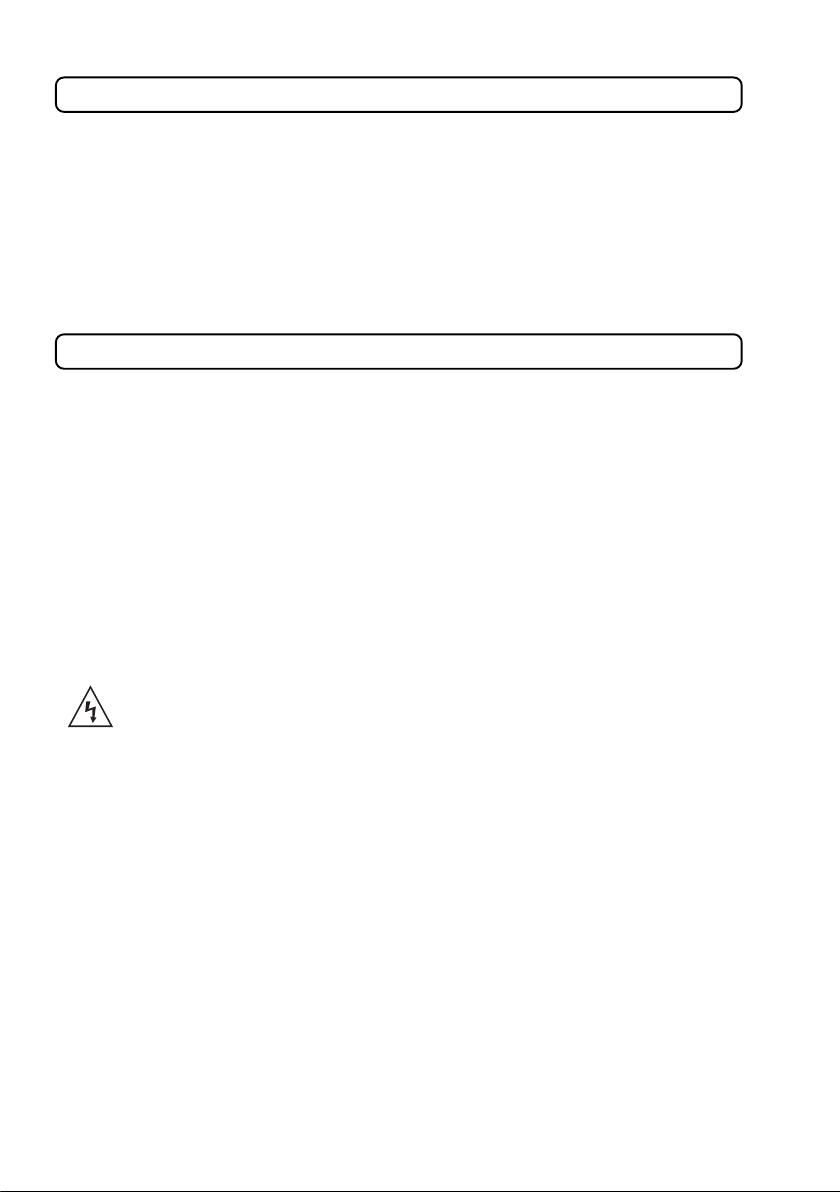
Handhabung
• Nehmen Sie das Gerät niemals gleich in Betrieb wenn es von einem kalten Raum in einen warmen Raum
gebracht wurde. Das dabei entstehende Kondenswasser kann unter Umständen das Gerät zerstören.
Lassen Sie das Gerät auf Zimmertemperatur kommen. Warten Sie bis das Kondenswasser verdunstet ist.
• Stecken Sie bei längerer Nichtbenutzung den USB-Stecker und ein evtl. angeschlossenes externes Netzteil ab.
• Betreiben Sie das Gerät aus Sicherheitsgründen nicht bei einem Gewitter.
• Musik sollte nicht über einen längeren Zeitraum mit übermäßiger Lautstärke gehört werden. Hierdurch kann das
Gehör geschädigt werden. Dies gilt natürlich insbesondere bei der Verwendung von Kopfhörern.
Wartung
Überprüfen Sie regelmäßig die technische Sicherheit des DJ-Controllers z.B. auf Beschädigung des Gehäuses.
Wenn anzunehmen ist, dass ein gefahrloser Betrieb nicht mehr möglich ist, so ist das Gerät außer Betrieb zu setzen
und gegen unbeabsichtigten Betrieb zu sichern. USB-Stecker und evtl. angeschlossenes externes Netzteil
abstecken!
Es ist anzunehmen, dass ein gefahrloser Betrieb nicht mehr möglich ist, wenn:
• das Gerät sichtbare Beschädigungen aufweist
• das Gerät nicht mehr arbeitet
• nach längerer Lagerung unter ungünstigen Verhältnissen, oder
• nach schweren Transportbeanspruchungen
Bevor Sie den DJ-Controller reinigen oder warten beachten Sie unbedingt folgende Sicherheitshinweise:
Beim Öffnen von Abdeckungen oder Entfernen von Teilen können spannungsführende Teile
freigelegt werden.
Vor einer Wartung oder Instandsetzung muss deshalb das Gerät von allen Spannungsquellen
getrennt werden.
Kondensatoren im Gerät können noch geladen sein, selbst wenn es von allen Spannungsquellen getrennt wurde.
Eine Reparatur darf nur durch eine Fachkraft erfolgen, die mit den damit verbundenen Gefahren
bzw. einschlägigen Vorschriften vertraut ist.
Äußerlich sollte das Gerät nur mit einem weichen, trockenen Tuch oder Pinsel gereinigt werden.
Verwenden Sie auf keinen Fall aggressive Reinigungsmittel oder chemische Lösungen, da sonst die Oberfläche des
Gehäuses beschädigt werden könnte.
21
Page 22
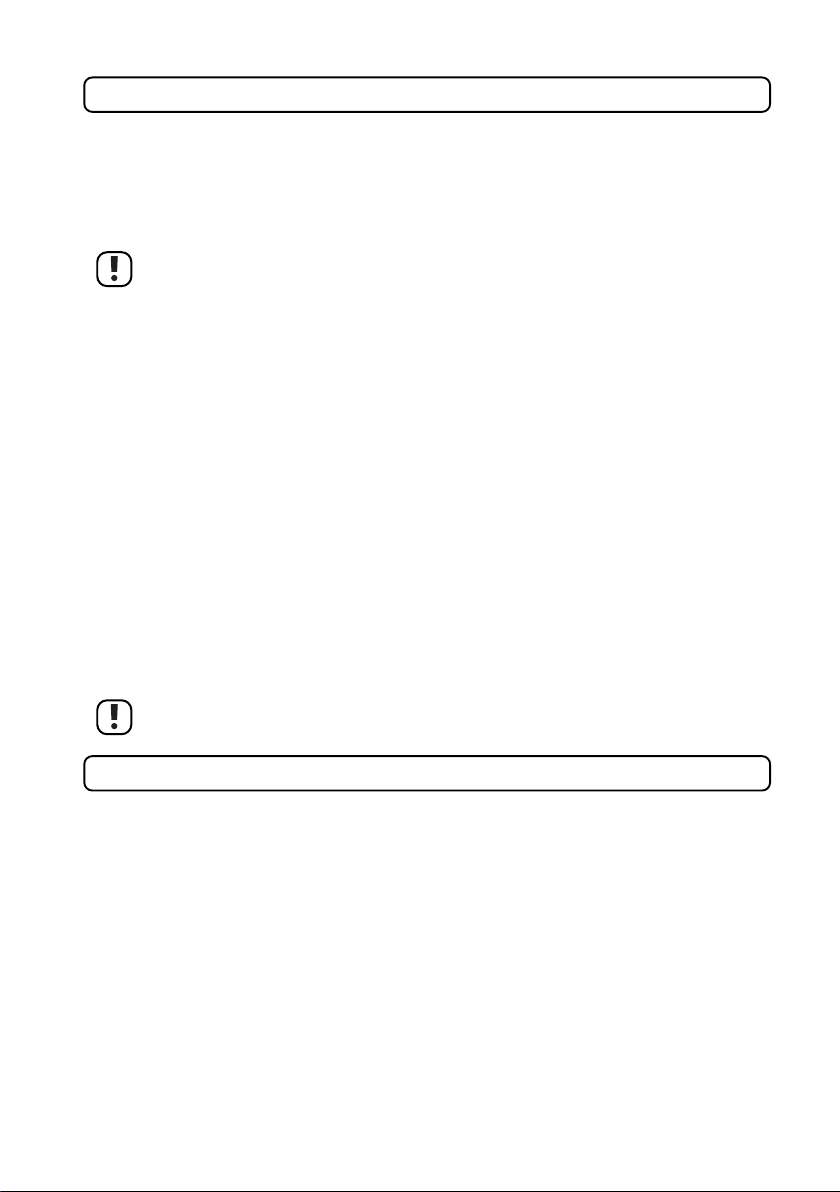
Behebung von Störungen
Mit dem Mc Crypt MIDI-100 DJ-Controller haben Sie ein Produkt erworben, welches nach dem Stand der Technik
gebaut wurde und betriebssicher ist.
Dennoch kann es zu Problemen oder Störungen kommen.
Deshalb möchten wir Ihnen hier beschreiben, wie Sie mögliche Störungen beheben können:
Beachten Sie unbedingt die Sicherheitshinweise!
Keine Funktion, nachdem das Gerät an den USB-Anschluss des Computers angeschlossen wurde.
• Die USB-Verbindung ist fehlerhaft. Überprüfen Sie die USB-Leitung.
• Das Gerät wird vom Computer nicht erkannt. Trennen Sie die Verbindung und verbinden Sie das Gerät erneut.
• Die USB-Schnittstelle des Computers ist fehlerhaft.
Der DJ-Controller wird erkannt, aber es ist kein Ton zu hören.
• Die Lautstärkeregelung ist nicht richtig eingestellt.
• Die Soundkartenkonfiguration ist fehlerhaft. Informieren Sie sich in der Anleitung zur Software über die korrekte
Konfiguration.
• Das nachgeschaltete Audiogerät (Verstärker, Aktivlautsprecher etc.) ist falsch eingestellt oder ausgeschaltet.
Es ist ein Störsignal zu hören.
• Es entsteht eine Masseschleife zwischen den angeschlossenen Geräten. Verbinden Sie die Signalmasse
zwischen DJ-Controller und nachgeschaltetem Audiogerät durch ein spezielles masseisoliertes Kabel.
Andere Reparaturen als zuvor beschrieben sind ausschließlich durch einen autorisierten
Fachmann durchzuführen.
Entsorgung
Entsorgen Sie das Produkt am Ende seiner Lebensdauer gemäß den geltenden gesetzlichen
22
Bestimmungen.
Page 23
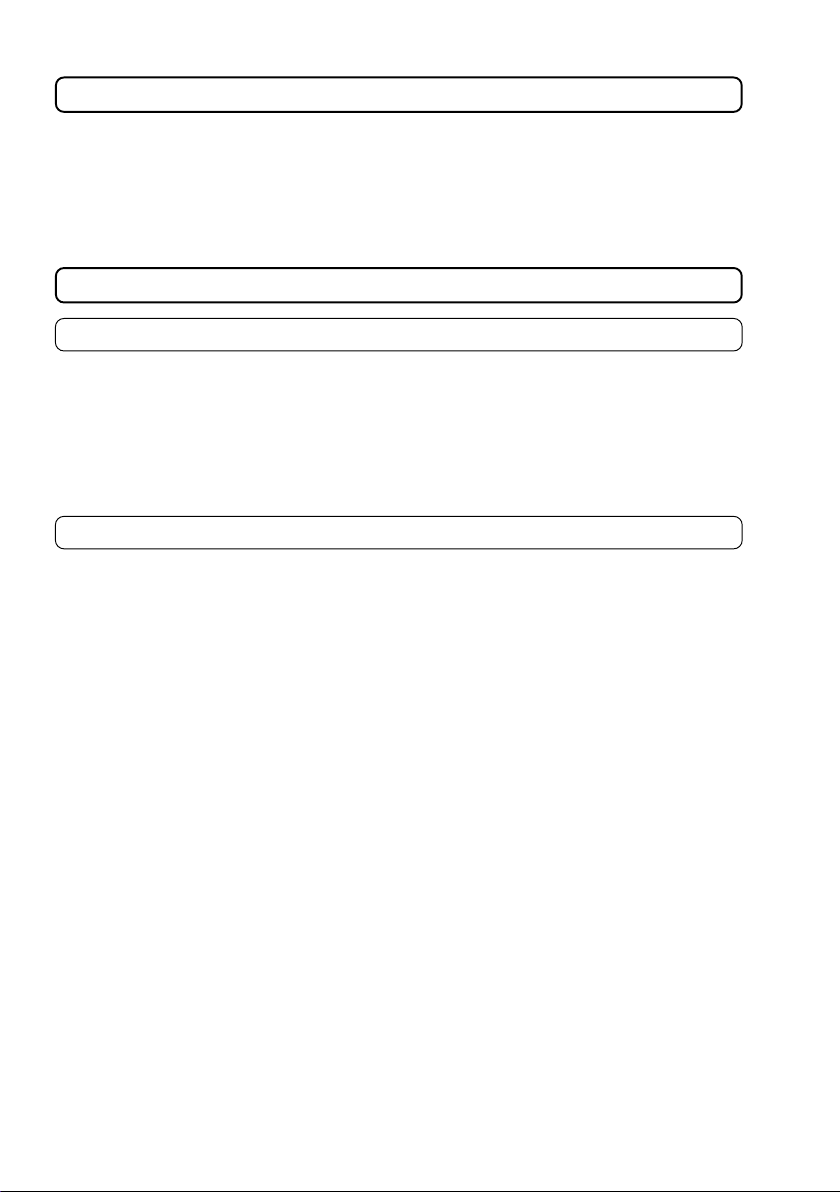
Technische Daten
Betriebsspannung............................................... 5 V/DC (USB powered bzw. über externes Netzteil)
Abtastfrequenz .................................................... 192 kHz
Audio-Auflösung ................................................. 24 bit
Abmessungen ..................................................... 320 x 240 x 70 mm
Masse .................................................................. 1,45 kg
Minimale Systemvoraussetzungen
Windows®-Rechner
Betriebssystem ................................................... Microsoft Windows® (7 / XP(SP3) / VistaTM(SP1) 32- oder 64bit)
CPU ..................................................................... 1 GHz oder besser
Soundkarte ..........................................................DirectX-kompatibel
Grafikkarte ...........................................................1024 x 768
RAM ..................................................................... 512 MB
Festplatte ............................................................ 50 MB frei
Mac®-Rechner
Betriebssystem ................................................... Mac® OS 10.4 / 10.5 / 10.6
CPU ..................................................................... INTEL®-Prozessor
Soundkarte ..........................................................CoreAudio-kompatibel
RAM ..................................................................... 1024 MB
Festplatte ............................................................ 50 MB frei
23
Page 24
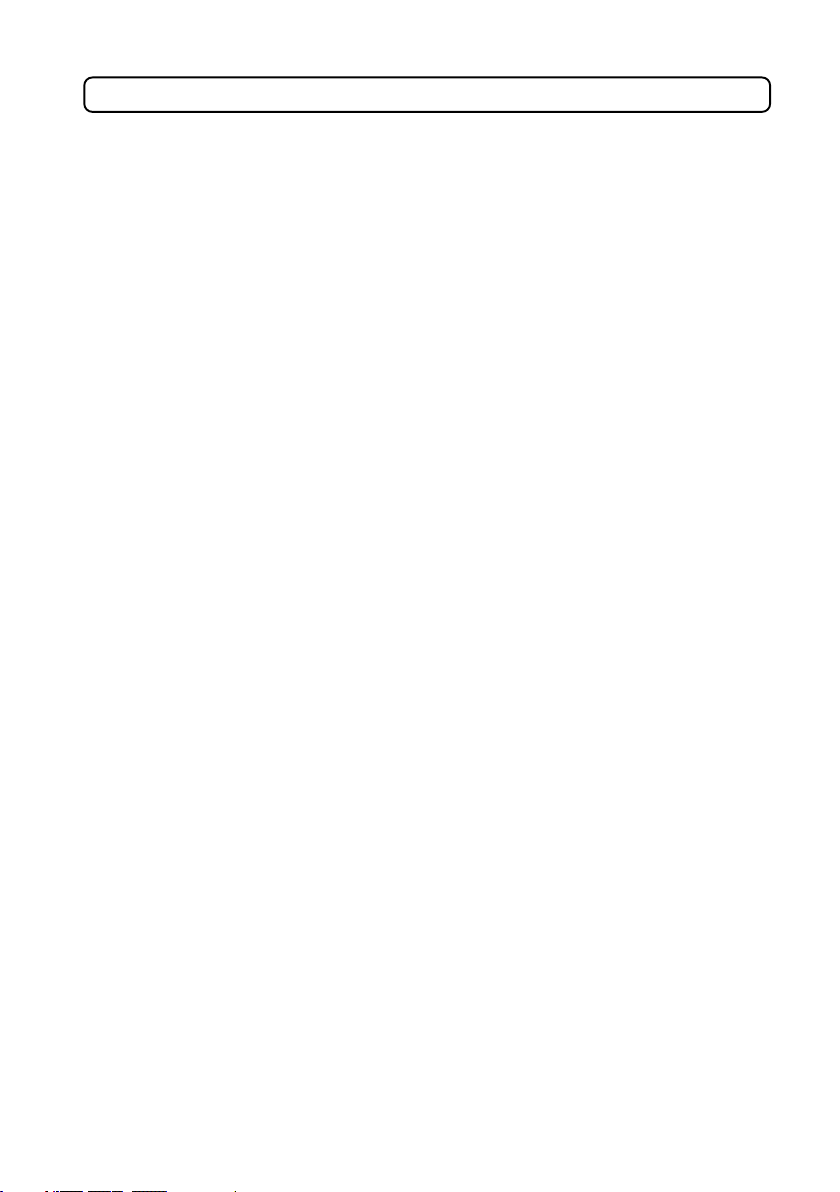
Table of Contents
Page
Introduction ........................................................................................................................................................... 25
Intended Use ......................................................................................................................................................... 26
Symbols ............................................................................................................................................................... 26
Safety Information ................................................................................................................................................ 27
Features ............................................................................................................................................................... 28
Set-Up ............................................................................................................................................................... 28
Connection ............................................................................................................................................................ 29
Power Supply through External Mains Adapter .......................................................................................... 30
Software Installation ............................................................................................................................................. 31
Setting up the Software ........................................................................................................................................ 32
Operation with a Windows® Computer and the Internal Computer Sound Card ...................................... 33
Operation with a Windows® Computer and the DJ Controller Sound Card .............................................. 34
Operation with a Mac® Computer and the Internal Computer Sound Card .............................................. 35
Operation with a Mac® Computer and the DJ Controller Sound Card ....................................................... 36
Connection and Control Elements ....................................................................................................................... 37
Handling ............................................................................................................................................................... 43
Maintenance ......................................................................................................................................................... 43
Troubleshooting .................................................................................................................................................... 44
Disposal ............................................................................................................................................................... 44
Technical Data ...................................................................................................................................................... 45
Minimum System Requirements .......................................................................................................................... 45
Windows® Computer ..................................................................................................................................... 45
Mac® Computer ............................................................................................................................................. 45
24
Page 25
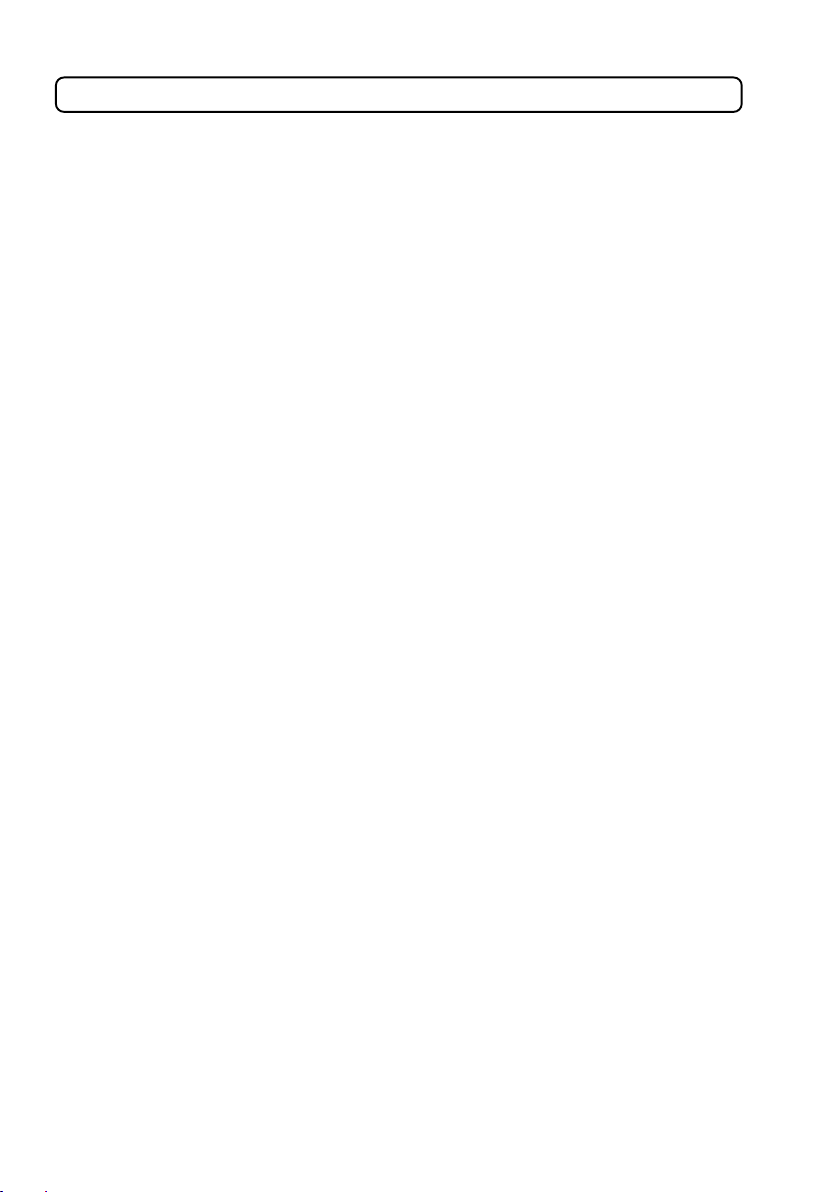
Introduction
Dear customer,
Thank you for purchasing this product!
With this device, you have purchased a state-of-the-art product.
This product meets the requirements of all applicable European and national guidelines. Its conformity has
been certified and the corresponding declarations and documents can be obtained from the manufacturer.
To maintain this status and to ensure risk-free operation, you, as the user, must comply with these operating
instructions.
Before starting operation, please read through these operating instructions completely, taking particular note of all
operating and safety information.
All company and product names mentioned in this document are registered trademarks. All rights reserved.
For a fast response to your technical enquiries, please use the e-mail address listed below.
Fon. +49 9604 / 40 88 80
Fax +49 9604/40 88 48
e-mail: tkb@conrad.de
Mon to Thurs 8.00am to 4.30pm
Fri 8.00am to 2.00pm
25
Page 26

Intended Use
The MIDI-100/DJ-Controller is used for controlling the included or any other suitable DJ software and thus for mixing
and influencing audio tracks stored on a computer.
For this, the device is connected to a USB interface of your computer, through which it is also supplied with power.
It is intended for indoor use only. Do not use it outdoors. Contact with moisture, e.g. in bathrooms, must be avoided
under all circumstances.
Any use other than that described above will damage this product and involves the risk of short circuit, fire, etc.
The entire product must not be modified or converted, and the casing must not be opened.
The safety information must be observed at all times.
Symbols
This symbol indicates that the user must read these operating instructions before using the
product and observe them during operation.
The symbol with a lightning in a triangle is used where there is a health hazard, e.g. from electric
shock. The device contains no parts that require servicing by the user. Therefore, never open
the device.
The arrow symbol indicates special advice and operating information.
The exclamation mark indicates important notes in these operating instructions that must be
strictly observed.
26
Page 27
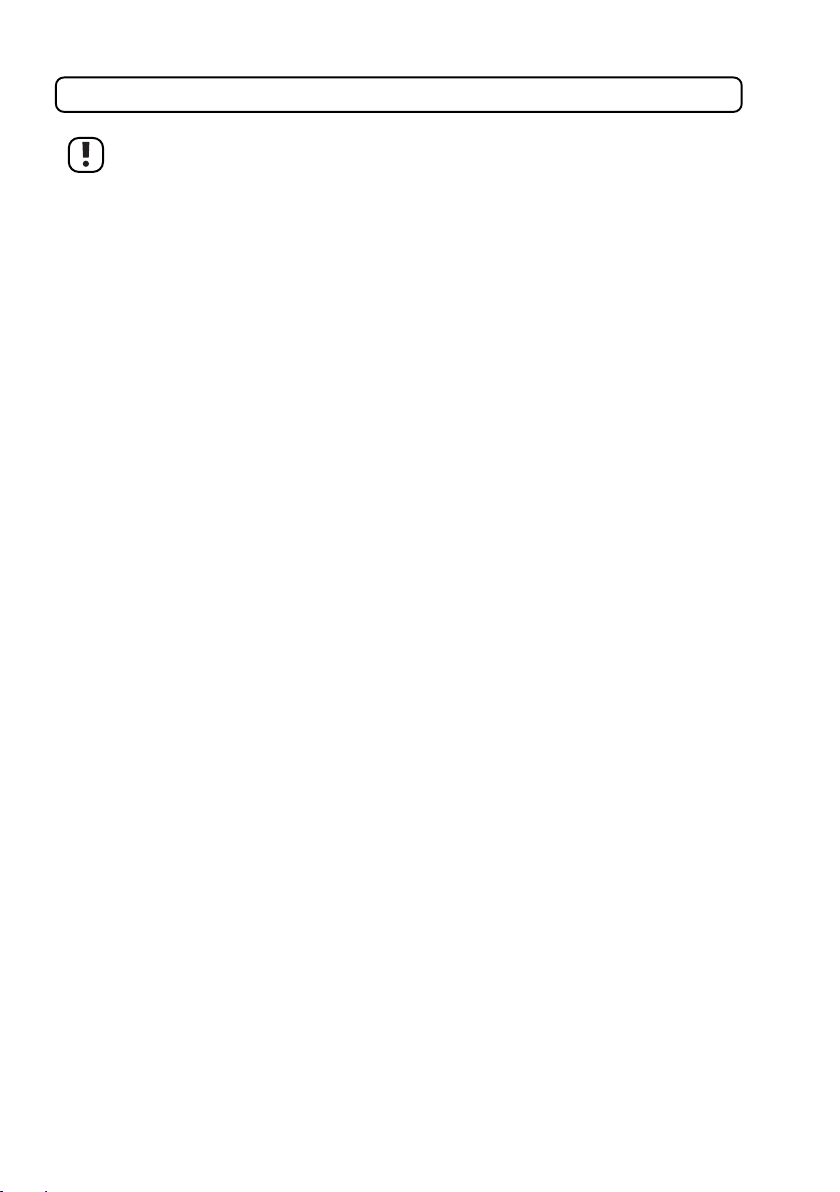
Safety Information
The guarantee/warranty will expire if damage is incurred resulting from non-compliance with
these operating instructions. We do not assume liability for any consequential damage.
Nor do we assume any liability for damage to property or personal injury caused by improper
use or failure to observe the safety instructions. In such cases the warranty/guarantee will
expire.
• Only pass on the product to any third parties together with the operating instructions.
• The unauthorized conversion and/or modification of the product is inadmissible because of safety reasons.
• Only the USB interface of a computer or a suitable mains adapter must be used as voltage source.
• This product is not a toy and not suitable for children. Children cannot judge the dangers involved when handling
electrical devices.
• Never place containers containing liquids, e.g. glasses, buckets, vases or plants, on the device or in its vicinity.
Liquids may get into the device and impair its electrical safety.
• Do not expose the device to any high temperatures, dripping or splashing water, strong vibrations or heavy
mechanical stress.
• Do not place any open sources of fire, such as burning candles, on or directly next to the device.
• Consult an expert if you are unsure as to the function, safety or connection of the product.
• Never operate the device unattended.
• Only operate the device in moderate climate, never in tropical climate.
• Do not leave packing material unattended. It may become a dangerous toy for children.
• On industrial sites, the accident prevention regulations of the association of the industrial workers’ societies for
electrical equipment and utilities must be followed.
27
Page 28

Features
• Integrated audio interface with high-quality components
• MIDI compatible
• 2 channels with crossfader
• 2 jog wheel
• Seamless loop
• 3-band sound control for each channel
• Controllable playback speed; pitch compensation can be activated
• 3 hot-cue points can be stored
• Headphone output
• Microphone input
• Power supply via USB interface or external mains adapter
Set-Up
Ensure proper ventilation when setting up the device. Air circulation also must not be impaired
by any objects like magazines, tablecloths, curtains, etc. This prevents heat dissipation from
the product and may lead to overheating (danger of fire).
Do not drill any holes or turn any screws into the casing for attachment of the device. This may
damage the device and impair its safety.
When setting up the device, make sure that it has a stable footing and place it on a stable
underground. Persons can be injured if the device falls down.
When setting up the device, make sure that the connection cables are neither pinched nor
damaged by sharp edges. Always place cables so that no one can trip over them or be caught
in them. There is a danger of injury.
When selecting a place of set-up, make sure it is not exposed to direct solar radiation,
vibrations, heat, cold and moisture.
Make sure there are no devices with strong electric or magnetic fields such as transformers,
motors, cordless telephones or radio-controlled devices in the direct vicinity, because they can
cause interferences in the device.
Never place the device on any valuable or sensitive furniture surfaces without sufficient protection.
• Place the device on a heat-resistant, level surface.
28
Page 29

Connection
Only use the included or another suitable USB cable for connecting the USB interface. Use of
any wrong cables may cause interferences.
To connect the audio outputs, use shielded cables suitable for this only. Use of any other cables
may cause interferences.
To avoid distortions or mismatches which could damage the device, only connect devices with
the same connection type.
• Connect the connection of your headphones to the headphone connection (36).
• Connect the audio output AUDIO OUTPUT (39) to active speakers or an amplifier with speakers.
The white cinch socket conducts the left channel signal.
The red cinch socket conducts the right channel signal.
• Connect your microphone to the MIC INPUT socket (35).
• Switch on your computer and wait until the operating system is completely booted.
• Connect the USB socket (40) to a free USB port of your computer.
• Now your operating system recognises the new hardware and automatically installs the required device drivers.
• After installation of drivers, the respective message appears.
29
Page 30

Connection
Power Supply through External Mains Adapter
The DJ controller can be supplied with power through the USB interface of the connected computer or an external
mains adapter.
Usually, the performance of a USB interface is sufficient as a power supply. However, if any problems arise (e.g.
because several USB devices with high power intake are connected, such as hard discs), you may need to use an
external mains adapter.
Only use mains adapters that comply with the applicable safety provisions. Observe the safety
notes in the operating instructions for the mains adapter. Always disconnect the mains adapter
from the device when it is not in use. Only use the mains adapter as described below.
A suitable mains adapter has the following features:
Output voltage: 5V/DC (stabilised)
Load capacity: min. 1A
Connection plug: 5.5 / 2.5mm (outer/inner diameter)
Plug polarity: inside positive / outside negative
• Plug the low-voltage plug of the mains adapter into POWER socket (38) at the back of the device.
• Plug the mains adapter into a wall socket.
30
Page 31

Software Installation
These instructions refer to the DJ controller only. A description of the included software would
exceed the scope of these instructions.
The software included in the scope of supply contains operating instructions that describe the
software’s functions in detail.
If you have any questions on the software, please check the website of the software manufacturer
at http://www.virtualdj.com.
• If you have not done so yet, start your computer and wait until your operating system has booted completely.
• The controller must be connected to the computer before installation of the software (see “Connection”), because
the software may otherwise not recognise it correctly.
• Place the CD included in the delivery in the corresponding drive of your computer.
• If the installation programme does not start automatically, open the CD, e.g., with the Windows file manager and
start the installation programme suitable for your computer. The different installation files for Mac® computers or
Windows® computers are located in the respective CD folders.
• Follow the software instructions.
• The operating system may have to be restarted.
• After installing the software, you may start the software for the first time.
• Enter the serial number at first start of the programme. The serial number is on the CD cover.
31
Page 32

Setting up the Software
• The following screen appears once the programme is started:
• Click the button CONFIG at the upper right of the software window.
32
Page 33

Setting up the Software
Operation with a Windows® Computer and the Internal Computer Sound Card
• The following window appears (the window in the figure is only an example):
• In the selection field INPUTS: set “NONE”.
• In the OUTPUTS selection field: set “HEADPHONES”.
• In the selection field to the right of it, set “MASTER: Front output / HEADPHONES: Rear output”.
• In the selection field SOUND CARD, set “4.1 CARD”.
• In the selection field to the right of it, select the installed sound card.
• After all settings are made, click the buttons “Apply” and “OK” to accept the changes.
• Load a track and check that everything works correctly.
33
Page 34

Setting up the Software
Operation with a Windows® Computer and the DJ Controller Sound Card
• The following window appears (the window in the figure is only an example):
• In the selection field INPUTS: set “NONE”.
• In the OUTPUTS selection field: set “HEADPHONES”.
• In the selection field to the right of it, set “MASTER: Rear output / HEADPHONES: Front output”.
• In the selection field SOUND CARD, set “4.1 CARD”.
• In the selection field to the right of it, select the DJ controller.
• After all settings are made, click the buttons “Apply” and “OK” to accept the changes.
• Load a track and check that everything works correctly.
34
Page 35

Setting up the Software
Operation with a Mac® Computer and the Internal Computer Sound Card
• The following window appears (the window in the figure is only an example):
• In the selection field INPUTS: set “NONE”.
• In the OUTPUTS selection field: set “HEADPHONES”.
• In the selection field to the right of it, set “MASTER: Chan 1&2 / HEADPHONES: Chan 3&4”.
• In the selection field SOUND CARD, set “4-OUT CARD”.
• In the selection field to the right of it, select the installed sound card.
• After all settings are made, click the buttons “Apply” and “OK” to accept the changes.
• Load a track and check that everything works correctly.
35
Page 36

Setting up the Software
Operation with a Mac® Computer and the DJ Controller Sound Card
• The following window appears (the window in the figure is only an example):
• In the selection field INPUTS: set “NONE”.
• In the OUTPUTS selection field: set “HEADPHONES”.
• In the selection field to the right of it, set “MASTER: Chan 3&4 / HEADPHONES: Chan 1&2”.
• In the selection field SOUND CARD, set “4-OUT CARD”.
• In the selection field to the right of it, select the DJ controller.
• After all settings are made, click the buttons “Apply” and “OK” to accept the changes.
• Load a track and check that everything works correctly.
36
Page 37

Connection and Control Elements
37
Page 38

Connection and Control Elements
The controller operating elements control the connected computer’s software. These instructions
can only give a brief description of the operating elements and their function. For a detailed
description, read the software instructions.
(1) TRACK SELECT selection switch
• Turn this selection switch to select folders or audio tracks in the software browser window.
• Press this selection switch to confirm your selection.
(2) Button LOAD SIDE A
• Press this button to load a selected audio track from the software browser window to deck A.
(3) Button LOAD SIDE B
• Press this button to load a selected audio track from the software browser window to deck B.
(4) BACK button
• Press this button to skip back a level in the browser window’s folder hierarchy.
(5) GAIN control
• This control controls the audio signal input level for the respective deck.
(6) HIGH control
• This control controls the sound in the pitch range for the respective deck.
(7) MID control
• This control controls the sound in the mid-tone range for the respective deck.
(8) LOW control
• This control controls the sound in the low range for the respective deck.
(9) CUE SELECT buttons
• Press this respective button to select the channel for headphone channel preview.
The selected channel is only played back on the headphones for previewing. The volume can be set
with the PHONES VOL (37) control.
38
Page 39

Connection and Control Elements
(10) CH1 and CH2 channel fader
• Use these sliders to set the volume for the respective channel.
(11) Crossfader
• Control for crossfading between the two channels.
• One channel is faded out when the slider is operated (volume decreases), while the other is faded in at the same
time (volume increases).
• When the crossfader is in centre position, both channels are played equally.
(12) MASTER VOL control
• Set the volume for the AUDIO OUTPUT (39) output with this control.
(13) CUE/MIX control
• This control determines the signal to be played back on the headphones channel.
• The position CUE only plays back the CUE channel activated with the CUE SELECT (9) button; position PGM
only plays back the master channel.
(14) SET CUE button
• Press this button to return to the last CUE point and to switch to pause.
• Keep this button pressed to start playback from the last CUE point. Releasing this button again causes playback
to jump back to the CUE point and switch to pause.
(15) CUE button
• Press this button to start playback from the last CUE point.
(16) button
• Press this button to start playback.
• Press the button again to interrupt playback.
(17) JOG wheel
• Turn this wheel during playback to change the playback speed.
• In pause mode, you can precisely access a desired position on the piece of music.
• When the JOG MODE (18) has activated the scratch function, the jog wheel is used to control the scratch effect.
39
Page 40

Connection and Control Elements
(18) JOG MODE button
• This button switches between scratch and search operation for the jog wheel.
• In scratch operation (button lit), playback can be influenced with the jog wheel as it would when scratching on
a record player.
• In search operation (button is not lit), turning the job wheel will influence playback speed at playback. This way,
you can find or move to a position in the track.
(19) SYNC button
• Press this button to synchronise the beat (BPM value) of the respective channel with the beat of another channel.
(20) LOOP IN button
• Press this button to store the starting point of a playback loop.
(21) LOOP OUT button
• Press this button to store the ending point of a playback loop.
• The stored track section is now automatically repeated.
• Press this button again to leave the playback loop and normally continue playback.
(22) RELOOP button
• Press this button to play the stored playback loop again.
(23) PITCH control
• Use this control to set the playback speed of the respective channel.
• Push the control upwards to decrease playback speed or down to increase it.
• At the centre position, the control has no influence on speed.
(24) PITCH BEND buttons
• These buttons allow you to temporarily influence the playback speed.
• The PITCH BEND + button increases playback speed, the PITCH BEND - button decreases it.
• When you let go of the respective button again, playback speed returns to its original value.
40
Page 41

Connection and Control Elements
(25) KEY button
• Press this button to switch the key function on or off.
• When this function is active, the pitch will not be changed when the playback speed is changed with the
PITCH (23) control.
The device stores the pitch at the time the KEY button is pressed. That means that if the PITCH (23)
control is not in the centre position at this time, the pitch stored is not the original pitch of the track, but
the pitch resulting from the change of playback speed.
(26) HOT CUE 1 button
• Press this button to store the current playback position as cue point 1.
• Press the button again to start playback from cue point 1.
(27) HOT CUE 2 button
• Press this button to store the current playback position as cue point 2.
• Press the button again to start playback from cue point 2.
(28) HOT CUE 3 button
• Press this button to store the current playback position as cue point 3.
• Press the button again to start playback from cue point 3.
(29) SHIFT/DELETE button
• Keep this button pressed and then press one of the buttons HOT CUE 1-3 to delete the corresponding cue point
1, 2 or 3.
• Keep this button pressed to influence the FILTER and KEY functions of the software with the
PARAMETER 1 (32) and PARAMETER 2 (33) controls.
(30) EFFECT SEL button
• Press this button to select the desired effect in the software window.
(31) EFFECT ON/OFF button
• Press this button to switch the desired effect on or off.
41
Page 42

Connection and Control Elements
(32) PARAMETER 1 control
• Turn this control to set the first parameter of the selected effect.
(33) PARAMETER 2 control
• Turn this control to set the second parameter of the selected effect.
The effects of both controls on setting the effect parameters depend on the effect selected.
(34) VOL MIC control
• Use this control to set the volume for microphone playback.
(35) MIC INPUT connection
• Connect your microphone here.
(36) PHONES connection
• Connect your headphones here.
(37) PHONES VOL control
• Set the volume for the headphone output PHONES (36) with this control.
(38) POWER connection
• Connect an external mains adapter here.
(39) AUDIO OUTPUT connection
• Connect your amplifier or active speaker here for playback (see chapter “Connection”).
(40) USB connection
• You can connect a free USB interface of your computer to this input.
42
Page 43

Handling
• Never switch on the device immediately after it was taken from a cold to a warm room. The resulting condensation
may destroy the device.
Let the device reach room temperature before switching it on. Wait until the condensation has evaporated.
• Disconnect the USB plug and any connected external mains adapter when you are not using the device for an
extended period.
• For safety reasons, do not operate the device in thunderstorms.
• Do not listen to excessively loud music over an extended period of time. This may damage your hearing. Of
course, this is particularly the case when listening with headphones.
Maintenance
Regularly check the technical safety of the DJ-controller e.g. for a damaged casing.
If you have reason to believe that the device can no longer be operated safely, disconnect it immediately and make
sure it is not unintentionally operated. Disconnect USB plug and any connected external mains adapter!
It can be assumed that safe operation is no longer possible if:
• the device is visibly damaged
• the device no longer works
• the device was stored under unfavourable conditions for an extended period of time or
• after exposure to extraordinary stress caused by transport
Always observe the following safety information before cleaning or servicing the DJ controller:
Live components may be exposed if covers are opened or components are removed.
The device must be disconnected from all power sources before any servicing or repair work
is carried out.
Capacitors inside the device may still carry voltage even though they have been disconnected
from all power sources.
Only qualified experts familiar with the hazards involved and the relevant regulations must
perform repairs.
Clean the exterior of the device with a soft, dry cloth or brush only.
Never use any aggressive cleaning agents or chemical solutions that may damage the surface of the casing.
43
Page 44

Troubleshooting
In purchasing the Mc Crypt MIDI-100 DJ-Controller, you have acquired a reliable product designed to the state of
the art and operationally safe.
Nevertheless, problems or errors may occur.
Therefore, we would like to describe how to eliminate possible errors here:
Always observe the safety information!
No function after the device was connected to the computer’s USB interface.
• The USB connection is defective. Check the USB line.
• The device is not recognised by the computer. Disconnect and reconnect the device.
• The USB interface of your computer is defective.
The DJ controller is recognised, but no sound can be heard.
• The volume control is not set properly.
• The soundcard configuration is defective. Learn about the correct configuration in the software instructions.
• The downstream audio device (amplifier, active speaker, etc.) is set incorrectly or switched off.
An interference signal can be heard.
• An earth loop is present between the connected devices. Connect the earth between DJ controller and
downstream audio device with a special earth-isolated cable.
Disposal
44
Repairs other than those described above must only be carried out by an authorised specialist.
At the end of its service life, dispose of the product according to the relevant statutory regulations.
Page 45

Technical Data
Operating voltage ............................................... 5 V/DC (USB powered or via external mains adapter)
Scanning frequency ............................................ 192 kHz
Audio resolution ..................................................24 bit
Dimensions ......................................................... 320 x 240 x 70 mm
Weight ................................................................. 1.45 kg
Minimum System Requirements
Windows® Computer
Operating system ................................................Microsoft Windows® (7 / XP(SP3) / VistaTM(SP1) 32- or 64bit)
CPU ..................................................................... 1 GHz or better
Sound card .......................................................... DirectX compatible
Graphics card ...................................................... 1024 x 768
RAM ..................................................................... 512 MB
Hard disc ............................................................. 50 MB free
Mac® Computer
Operating system ................................................Mac® OS 10.4 / 10.5 / 10.6
CPU ..................................................................... INTEL® processor
Sound card .......................................................... CoreAudio compatible
RAM ..................................................................... 1,024 MB
Hard disc ............................................................. 50 MB free
45
Page 46

Table des matières
Page
Introduction ........................................................................................................................................................... 47
Utilisation conforme .............................................................................................................................................. 48
Explication des symboles ..................................................................................................................................... 48
Consignes de sécurité .......................................................................................................................................... 49
Caractéristiques .................................................................................................................................................... 50
Installation ............................................................................................................................................................. 50
Raccordement....................................................................................................................................................... 51
Alimentation électrique via un bloc d’alimentation externe ........................................................................ 52
Installation du logiciel ........................................................................................................................................... 53
Configuration du logiciel ....................................................................................................................................... 54
Utilisation en liaison avec un ordinateur Windows® et la carte son interne de l’ordinateur ..................... 55
Utilisation en liaison avec un ordinateur Windows® et la carte son du contrôleur DJ .............................. 56
Utilisation en liaison avec un ordinateur Mac® et la carte son interne de l’ordinateur .............................. 57
Utilisation en liaison avec un ordinateur Mac® et la carte son du contrôleur DJ ....................................... 58
Éléments de raccordement et de commande ..................................................................................................... 59
Manipulation.......................................................................................................................................................... 65
Entretien ............................................................................................................................................................... 65
Dépannage ........................................................................................................................................................... 66
Élimination............................................................................................................................................................. 66
Caractéristiques techniques ................................................................................................................................. 67
Configuration requise ........................................................................................................................................... 67
Ordinateur Windows
Ordinateur Mac
®
..................................................................................................................................................................................................................................
®
................................................................................................................................................................................................................................................
46
67
67
Page 47

Introduction
Chère cliente, cher client,
Nous vous remercions pour l’achat de ce produit.
Avec cet appareil, vous avez acquis un produit à la pointe du développement technique et bénéficiant d’une
grande sécurité de fonctionnement.
Ce produit répond aux exigences des directives européennes et nationales en vigueur. La conformité a été
vérifiée et les déclarations et documents afférents ont été déposés chez le fabricant.
Afin de maintenir le produit dans son état actuel et d’assurer un fonctionnement sans risques, les utilisateurs sont
tenus de suivre les instructions contenues dans le présent mode d’emploi !
Lisez attentivement l’intégralité de ce mode d’emploi avant la mise en service du produit et respectez toutes les
consignes d’utilisation et de sécurité !
Tous les noms de sociétés et toutes les désignations de produits sont des marques déposées de leurs
propriétaires respectifs. Tous droits réservés.
Pour toutes questions, adressez vous à notre service conseil technique.
Tél. 0 892 897 777
Fax 0 892 896 002
e-mail: support@conrad.fr
du lundi au vendredi 8h00 à 18h00
le samedi de 8h00 à 12h00
Tél. 0848/80 12 88
Fax 0848/80 12 89
e-mail: support@conrad.ch
du lundi au vendredi 8h00 à 12h00,
13h00 à 17h00
47
Page 48

Utilisation conforme
Le contrôleur DJ MIDI-100 permet de piloter le logiciel DJ fourni ou un autre logiciel compatible et ainsi de mixer et
de remanier les pistes audio enregistrées sur un ordinateur.
Pour ce faire, l’appareil doit être branché sur l’interface USB d’un ordinateur qui l’alimente également en énergie.
L’utilisation est uniquement autorisée dans les locaux fermés, l’utilisation en plein air est interdite. Impérativement
éviter tout contact avec l’humidité, par ex. dans la salle de bains, etc.
Toute utilisation autre que celle décrite précédemment peut provoquer la détérioration du produit ; elle s’accompagne,
en outre, de risques de court-circuit, d’incendie, etc.
Le produit ne doit être ni transformé ni modifié et le boîtier ne doit pas être ouvert.
Impérativement respecter les consignes de sécurité.
Explication des symboles
Ce symbole indique à l’utilisateur qu’il doit lire le présent mode d’emploi avant de mettre en
service l’appareil et qu’il doit respecter les informations qu’il contient pendant le fonctionnement.
Le symbole de l’éclair dans un triangle signale un danger pour votre santé, par ex. un risque
d’électrocution. Aucune pièce de l’appareil ne nécessite un entretien de la part de l’utilisateur.
N’ouvrez donc jamais l’appareil.
Le symbole de la flèche précède les conseils et indications spécifiques à l’utilisation.
Dans le présent mode d’emploi, le point d’exclamation précède les indications importantes qui
doivent impérativement être respectées.
48
Page 49

Consignes de sécurité
Tout dommage résultant du non-respect du présent mode d’emploi annule la garantie. Nous
déclinons toute responsabilité en cas d’éventuels dommages consécutifs.
De même, le constructeur n’assume aucune responsabilité en cas de dommages matériels ou
corporels résultant d’une utilisation non conforme de l’appareil ou du non-respect des
présentes consignes de sécurité. De tels cas entraînent l’annulation de la garantie.
• En cas de remise du produit à un tiers, il doit toujours être accompagné de son mode d’emploi.
• Pour des raisons de sécurité, les transformations et/ou modifications arbitraires du produit sont interdites.
• Comme source de tension, utilisez uniquement l’interface USB d’un ordinateur ou un bloc d’alimentation
compatible.
• Ce produit n’est pas un jouet, il ne convient pas pour les enfants. Les enfants ne sont pas en mesure d’évaluer
les risques liés à la manipulation d’appareils électriques.
• Ne placez pas de récipients contenant des liquides, par ex. verres, seaux, vases ou plantes, sur l’appareil ou à
proximité immédiate de l’appareil. Les liquides pourraient pénétrer à l’intérieur du boîtier et compromettre la
sécurité électrique.
• N’exposez l’appareil ni à des températures extrêmes, ni à des gouttes ou projections d’eau, ni à de fortes
vibrations, ni à de fortes contraintes mécaniques.
• Ne placez aucune source de chaleur susceptible de déclencher un incendie telle qu’une bougie allumée sur ou
à proximité de l’appareil.
• Adressez-vous à un technicien si vous avez des doutes quant au fonctionnement, à la sécurité ou au
branchement de l’appareil.
• Ne laissez pas l’appareil en marche sans surveillance.
• N’utilisez l’appareil que dans les régions à climat tempéré et pas dans les régions à climat tropical.
• Ne laissez pas traîner négligemment le matériel d’emballage. Il pourrait constituer un jouet dangereux pour les
enfants.
• Dans les installations industrielles, il convient d’observer les consignes en vigueur en matière de prévention
d’accidents spécifiques aux installations et matériels électriques définies par les associations professionnelles.
49
Page 50

Caractéristiques
• Interface audio intégrée avec composants haut de gamme
• Compatible MIDI
• 2 canaux avec crossfader
• 2 molettes JOG
• Seamless Loop
• Réglage du son tri-bande pour chaque canal
• Vitesse de lecture réglable avec syntonisation activable pour la hauteur du son
• 3 points Hot Cue mémorisables
• Sortie de casque d’écoute
• Entrée microphone
• Alimentation électrique via l’interface USB ou un bloc d’alimentation externe
Installation
Veillez à une aération suffisante lors de l’installation. Veillez également à ce que la circulation
d’air ne soit pas gênée par des magazines, nappes, rideaux, etc. Ceux-ci empêchent la
dissipation de la chaleur et peuvent entraîner une surchauffe (risque d’incendie).
Ne percez aucun trou ni ne serrez aucune vis dans le boîtier pour fixer l’appareil, cela pourrait
endommager l’appareil et compromettre la sécurité.
Lors de l’installation de l’appareil, veillez à une position sûre et à un support stable. La chute
de l’appareil pourrait blesser quelqu’un.
Lors de l’installation de l’appareil, veillez à ce que les câbles ne soient pas écrasés ni
endommagés par des arêtes tranchantes. Posez toujours les câbles de manière à ce que
personne ne puisse trébucher ou rester accroché aux câbles. Il y a risque de blessures.
Lors du choix de l’emplacement d’installation, évitez toute exposition directe à la lumière du
soleil, aux vibrations, à la poussière, à la chaleur, au froid et à l’humidité.
En outre, aucun appareil présentant des champs électriques ou magnétiques puissants tels
que transformateurs, moteurs, téléphones sans fil, appareils radio, etc. ne doit se trouver à
proximité directe de l’appareil car il pourrait interférer avec lui.
Ne placez jamais l’appareil sur des meubles de valeur ou fragiles sans protection adéquate.
• Installez l’appareil sur une surface plane et insensible à la chaleur.
50
Page 51

Raccordement
Pour le raccordement à l’interface USB, utilisez exclusivement le câble USB fourni ou un câble
USB compatible. Des dysfonctionnements peuvent survenir en cas d’utilisation de câbles non
compatibles.
Pour le branchement des sorties audio, utilisez uniquement des câbles de raccordement
blindés appropriés. L’utilisation d’autres câbles pourrait provoquer des perturbations.
Pour éviter toute distorsion ou désadaptation susceptibles d’endommager l’appareil, ne
brancher que des appareils équipés de ce genre de prises sur les prises respectives.
• Raccordez la fiche de votre casque d’écoute à la prise du casque d’écoute (36).
• Raccordez un haut-parleur actif ou un amplificateur avec haut-parleurs à la sortie audio AUDIO OUTPUT (39).
La douille Cinch blanche achemine le signal du canal de gauche.
La douille Cinch rouge achemine le signal du canal de droite.
• Raccordez votre microphone à la prise MIC INPUT (35).
• Démarrez votre ordinateur et attendez que le système d’exploitation soit complètement chargé.
• Reliez le connecteur USB (40) à une interface USB de votre ordinateur.
• Votre système d’exploitation détecte maintenant le nouveau matériel et installe automatiquement les pilotes de
périphérique nécessaires.
• Une fois l’installation des pilotes terminée, un message de confirmation s’affiche sur l’écran.
51
Page 52

Raccordement
Alimentation électrique via un bloc d’alimentation externe
Le contrôleur DJ peut être alimenté par l’interface USB de l’ordinateur connecté ou par un bloc d’alimentation
externe.
En temps normal, le courant fourni par l’interface USB est suffisant. Si vous deviez toutefois rencontrer des
problèmes (par ex. en cas de connexion de plusieurs périphériques USB à grande consommation électrique élevée
tels que des disques durs, etc.), il peut s’avérer nécessaire d’utiliser un bloc d’alimentation externe.
Veillez à n’utiliser que des blocs d’alimentation qui satisfont aux consignes de sécurité en
vigueur. Observez les consignes de sécurité définies dans le mode d’emploi du bloc
d’alimentation. Lorsque vous n’utilisez pas l’appareil, débranchez toujours le bloc d’alimentation.
Il est interdit d’utiliser un bloc d’alimentation dont les caractéristiques divergent des
caractéristiques définies ci-après.
Un bloc d’alimentation compatible doit présenter les caractéristiques suivantes :
Tension de sortie :5V/CC (stabilisée)
Capacité de charge : min. 1 A
Fiche de raccordement : 5,5 / 2,5 mm (diamètre extérieur / intérieur)
Polarité de la fiche : positive à l’intérieur / négative à l’extérieur
• Enfichez la fiche basse tension du bloc d’alimentation dans la prise POWER (38) au dos de l’appareil.
• Branchez le bloc d’alimentation dans une prise murale.
52
Page 53

Installation du logiciel
Le présent mode d’emploi est uniquement valable pour le contrôleur DJ. Une description du
logiciel fourni dépasserait le cadre du présent mode d’emploi.
Le logiciel est fourni avec un mode d’emploi qui décrit en détail les différentes fonctions du
logiciel.
Si vous avez des questions liées au logiciel, veuillez vous informer sur le site web de l’éditeur
du logiciel à l’adresse http://www.virtualdj.com.
• Le cas échéant, démarrez votre ordinateur et attendez que le système d’exploitation soit complètement chargé.
• Avant d’installer le logiciel, le contrôleur doit être connecté à l’ordinateur (voir « Raccordement »), sans quoi il
risquerait de ne pas être détecté correctement par le logiciel.
• Insérez le CD du logiciel joint dans le lecteur correspondant de votre ordinateur.
• Si le programme d’installation ne démarre pas automatiquement, ouvrez le CD, par ex. avec le gestionnaire de
fichiers puis lancez le programme d’installation prévu pour votre ordinateur à partir du CD. Les fichiers
d’installation respectifs pour les ordinateurs Mac® et Windows® se trouvent dans les dossiers correspondants du
CD.
• Suivez les instructions du logiciel.
• Un redémarrage du système d’exploitation peut ensuite éventuellement s’avérer nécessaire.
• Après l’installation du logiciel, vous pouvez lancer le logiciel pour la première fois.
• Lors du premier lancement du programme, saisissez le numéro de série. Ce numéro est indiqué sur la pochette
du CD.
53
Page 54

Configuration du logiciel
• Après avoir lancé le programme, l’écran suivant s’affiche :
• Cliquez sur le bouton CONFIG en haut à droite de la fenêtre du logiciel.
54
Page 55

Configuration du logiciel
Utilisation en liaison avec un ordinateur Windows® et la carte son interne de l’ordinateur
• La fenêtre suivante s’affiche (la fenêtre illustrée est fournie à titre d’exemple) :
• Dans le champ INPUTS, sélectionnez « NONE ».
• Dans le champ OUTPUTS, sélectionnez « HEADPHONES ».
• Dans le champ directement à droite, sélectionnez « MASTER : Front output / HEADPHONES : Rear output ».
• Dans le champ SOUND CARD, sélectionnez « 4.1 CARD ».
• Dans le champ directement à droite, sélectionnez la carte son intégrée.
• Après avoir effectué tous les réglages, cliquez sur les boutons « Apply » puis « OK » pour enregistrer les
modifications.
• Chargez une piste et assurez-vous que tout fonctionne correctement.
55
Page 56

Configuration du logiciel
Utilisation en liaison avec un ordinateur Windows® et la carte son du contrôleur DJ
• La fenêtre suivante s’affiche (la fenêtre illustrée est fournie à titre d’exemple) :
• Dans le champ INPUTS, sélectionnez « NONE ».
• Dans le champ OUTPUTS, sélectionnez « HEADPHONES ».
• Dans le champ directement à droite, sélectionnez « MASTER : Rear output / HEADPHONES : Front output ».
• Dans le champ SOUND CARD, sélectionnez « 4.1 CARD ».
• Dans le champ directement à droite, sélectionnez le contrôleur DJ.
• Après avoir effectué tous les réglages, cliquez sur les boutons « Apply » puis « OK » pour enregistrer les
modifications.
• Chargez une piste et assurez-vous que tout fonctionne correctement.
56
Page 57

Configuration du logiciel
Utilisation en liaison avec un ordinateur Mac® et la carte son interne de l’ordinateur
• La fenêtre suivante s’affiche (la fenêtre illustrée est fournie à titre d’exemple) :
• Dans le champ INPUTS, sélectionnez « NONE ».
• Dans le champ OUTPUTS, sélectionnez « HEADPHONES ».
• Dans le champ directement à droite, sélectionnez « MASTER : Chan 1&2 / HEADPHONES : Chan 3&4 ».
• Dans le champ SOUND CARD, sélectionnez « 4-OUT CARD ».
• Dans le champ directement à droite, sélectionnez la carte son intégrée.
• Après avoir effectué tous les réglages, cliquez sur les boutons « Apply » puis « OK » pour enregistrer les
modifications.
• Chargez une piste et assurez-vous que tout fonctionne correctement.
57
Page 58

Configuration du logiciel
Utilisation en liaison avec un ordinateur Mac® et la carte son du contrôleur DJ
• La fenêtre suivante s’affiche (la fenêtre illustrée est fournie à titre d’exemple) :
• Dans le champ INPUTS, sélectionnez « NONE ».
• Dans le champ OUTPUTS, sélectionnez « HEADPHONES ».
• Dans le champ directement à droite, sélectionnez « MASTER : Chan 3&4 / HEADPHONES : Chan 1&2 ».
• Dans le champ SOUND CARD, sélectionnez « 4-OUT CARD ».
• Dans le champ directement à droite, sélectionnez le contrôleur DJ.
• Après avoir effectué tous les réglages, cliquez sur les boutons « Apply » puis « OK » pour enregistrer les
modifications.
• Chargez une piste et assurez-vous que tout fonctionne correctement.
58
Page 59

Éléments de raccordement et de commande
59
Page 60

Éléments de raccordement et de commande
Les éléments de commande du contrôleur permettent de piloter le logiciel sur l’ordinateur
raccordé. Le présent mode d’emploi contient uniquement une description succincte des
éléments de commande et de leurs fonctions. Pour une description plus détaillée, veuillez
consulter le mode d’emploi du logiciel.
(1) Commutateur de sélection TRACK SELECT
• Tournez ce commutateur pour sélectionner des dossiers ou des pistes audio dans la fenêtre du navigateur du
logiciel.
• Appuyez sur ce commutateur pour valider la sélection.
(2) Touche LOAD SIDE A
• Appuyez sur cette touche pour charger une piste audio sélectionnée à partir de la fenêtre du navigateur du logiciel
sur la platine A.
(3) Touche LOAD SIDE B
• Appuyez sur cette touche pour charger une piste audio sélectionnée à partir de la fenêtre du navigateur du logiciel
sur la platine B.
(4) Touche BACK
• Appuyez sur cette pour retourner au niveau précédent dans la hiérarchie du dossier dans la fenêtre du
navigateur.
(5) Bouton de réglage GAIN
• Ce bouton de réglage permet de régler le niveau d’entrée du signal audio pour la platine correspondante.
(6) Bouton de réglage HIGH
• Ce bouton de réglage permet de moduler le son dans la plage des aigus pour la platine correspondante.
(7) Bouton de réglage MID
• Ce bouton de réglage permet de moduler le son dans la plage des médiums pour la platine correspondante.
(8) Bouton de réglage LOW
• Ce bouton de réglage permet de moduler le son dans la plage des basses pour la platine correspondante.
(9) Touches CUE SELECT
• Appuyez sur la touche correspondante pour sélectionner le canal de pré-écoute via le canal du casque d’écoute.
Le canal sélectionné peut uniquement être préécouté sur le casque d’écoute. Le volume se règle à
l’aide du bouton de réglage PHONES VOL (37).
60
Page 61

Éléments de raccordement et de commande
(10) Fader des canaux CH1 et CH2
• Ces curseurs de réglage permettent de régler le volume du canal correspondant.
(11) Crossfader
• Bouton de réglage pour le fondu enchaîné des deux canaux.
• L’actionnement de ce curseur permet de désactiver un canal (réduire le volume) et, parallèlement, d’activer
l’autre canal (augmenter le volume).
• Les deux canaux sont reproduits à part égale lorsque le crossfader se trouve en position médiane.
(12) Bouton de réglage MASTER VOL
• Ce bouton de réglage permet de régler le volume de la sortie AUDIO OUTPUT (39).
(13) Bouton de réglage CUE/MIX
• Ce bouton permet de sélectionner le signal restitué sur le canal du casque d’écoute.
• En position CUE, seul le canal CUE activé via la touche CUE SELECT (9) est restitué, en position PGM, seul le
canal Master est restitué.
(14) Touche SET CUE
• Pendant la lecture, appuyez sur cette touche pour retourner au dernier point CUE et mettre la lecture en pause.
• Maintenez cette touche enfoncée pour lancer la lecture à partir du dernier point CUE. Dès que vous relâchez cette
touche, la lecture recommence à partir du point CUE et se met en pause.
(15) Touche CUE
• Appuyez sur cette touche pour lancer la lecture à partir du dernier point CUE.
(16) Touche
• Appuyez sur cette touche pour lancer la lecture.
• Appuyez encore une fois sur cette touche pour interrompre la lecture.
(17) Molette JOG
• En mode lecture, la vitesse de lecture peut être modifiée en tournant cette molette.
• En mode pause, vous pouvez sélectionner un point précis de la piste audio.
• Lorsque la fonction SCRATCH a été activée à l’aide de la touche JOG MODE (18), la molette JOG permet de
piloter l’effet SCRATCH.
61
Page 62

Éléments de raccordement et de commande
(18) Touche JOG MODE
• Cette touche permet d’activer le mode SCRATCH ou le mode SEARCH sur la molette JOG.
• En mode SCRATCH (touche allumée), la molette JOG permet de créer un effet similaire au grattement obtenu
sur les platines tourne-disque.
• En mode SEARCH (touche éteinte), la molette JOG permet de modifier la vitesse de lecture. Cela permet de
rechercher ou de sélectionner un emplacement précis d’une piste.
(19) Touche SYNC
• Appuyez sur cette touche pour synchroniser le battement (valeur BPM) du canal correspondant avec le
battement de l’autre canal.
(20) Touche LOOP IN
• Appuyez sur cette touche pour enregistrer le point de départ d’une boucle de lecture.
(21) Touche LOOP OUT
• Appuyez sur cette touche pour enregistrer le point final d’une boucle de lecture.
• L’extrait sélectionné de la piste est ensuite automatiquement répété.
• Appuyez encore une fois sur cette touche pour quitter la boucle de lecture et reprendre la lecture normale.
(22) Touche RELOOP
• Appuyez sur cette touche pour restituer encore une fois une boucle de lecture enregistrée.
(23) Bouton de réglage PITCH
• Ce bouton de réglage permet d’ajuster la vitesse de lecture du canal correspondant.
• Poussez le bouton vers le haut pour réduire la vitesse de lecture ou vers le bas pour l’augmenter.
• Lorsque le bouton se trouve en position médiane, la vitesse n’est pas influencée.
(24) Touche PITCH BEND
• Ces touches permettent de modifier temporairement la vitesse de lecture.
• La touche PITCH BEND + permet d’augmenter la vitesse de lecture, la touche PITCH BEND - permet de la
réduire.
• Dès que vous relâchez la touche correspondante, la lecture se poursuit à la vitesse initiale.
62
Page 63

Éléments de raccordement et de commande
(25) Touche KEY
• Appuyez sur cette touche pour activer ou désactiver la fonction KEY.
• Lorsque cette fonction est activée, la hauteur du son ne change pas en cas de modification de la vitesse de lecture
à l’aide du bouton de réglage PITCH (23).
L’appareil enregistre la hauteur du son au moment de la pression sur la touche KEY. Cela signifie que,
si le bouton de réglage PITCH (23) ne se trouve pas en position médiane à ce moment-là, ce n’est pas
la hauteur du son d’origine de la piste qui est enregistrée mais la hauteur du son obtenue suite à la
modification de la vitesse de lecture.
(26) Touche HOT CUE 1
• Appuyez sur cette touche pour enregistrer l’emplacement actuel comme point CUE 1.
• Une nouvelle pression sur cette touche lance la lecture à partir du point CUE 1.
(27) Touche HOT CUE 2
• Appuyez sur cette touche pour enregistrer l’emplacement actuel comme point CUE 2.
• Une nouvelle pression sur cette touche lance la lecture à partir du point CUE 2.
(28) Touche HOT CUE 3
• Appuyez sur cette touche pour enregistrer l’emplacement actuel comme point CUE 3.
• Une nouvelle pression sur cette touche lance la lecture à partir du point CUE 3.
(29) Touche SHIFT/DELETE
• Maintenez cette touche enfoncée et appuyez sur l’une des touches HOT CUE 1 à 3 pour supprimer le point
CUE 1, 2 ou 3.
• Maintenez cette touche enfoncée pour modifier les fonctions FILTER et KEY dans le logiciel à l’aide des boutons
de réglage PARAMETER 1 (32) et PARAMETER 2 (33).
(30) Touche EFFECT SEL
• Appuyez sur cette touche pour sélectionner l’effet correspondant dans la fenêtre du logiciel.
(31) Touche EFFECT ON/OFF
• Appuyez sur cette touche pour activer ou désactiver l’effet correspondant.
63
Page 64

Éléments de raccordement et de commande
(32) Bouton de réglage PARAMETER 1
• Tournez ce bouton de réglage pour configurer le premier paramètre de l’effet sélectionné.
(33) Bouton de réglage PARAMETER 2
• Tournez ce bouton de réglage pour configurer le second paramètre de l’effet sélectionné.
L’effet de ces deux boutons sur la configuration des paramètres de l’effet dépend de l’effet sélectionné.
(34) Bouton de réglage VOL MIC
• Ce bouton de réglage permet d’ajuster le volume de restitution du microphone.
(35) Prise MIC INPUT
• Raccordez ici votre microphone.
(36) Prise PHONES
• Raccordez ici votre casque d’écoute.
(37) Bouton de réglage PHONES VOL
• Ce bouton de réglage permet d’ajuster le volume de la sortie du casque d’écoute PHONES (36).
(38) Prise POWER
• Le cas échéant, branchez ici un bloc d’alimentation externe.
(39) Prise AUDIO OUTPUT
• Branchez ici votre amplificateur ou un haut-parleur actif pour la lecture (voir chapitre « Raccordement »).
(40) Prise USB
• Vous pouvez ici brancher une interface USB libre de votre ordinateur.
64
Page 65

Manipulation
• Ne mettez jamais immédiatement en marche l’appareil lorsqu’il vient d’être transporté d’un local froid dans un
local chaud. L’eau de condensation qui se forme alors risquerait de détruire l’appareil.
Attendez que l’appareil ait atteint la température ambiante. Attendez que l’eau de condensation se soit évaporée.
• En cas de non-utilisation prolongée, débranchez le connecteur USB et, le cas échéant, le bloc d’alimentation
externe raccordé.
• Pour des raisons de sécurité, n’utilisez jamais l’appareil par temps d’orage.
• Il est déconseillé d’écouter de la musique de manière prolongée à un volume sonore excessif. Cela peut
occasionner des troubles auditifs. Ceci vaut naturellement notamment en cas d’utilisation de casques d’écoute.
Entretien
Contrôlez régulièrement la sécurité technique du contrôleur DJ en vous assurant par ex. de l’absence de
détériorations au niveau du boîtier.
Lorsqu’un fonctionnement sans danger de l’appareil n’est plus garanti, il convient de mettre celui-ci hors service et
d’empêcher toute remise en marche accidentelle. Débrancher le connecteur USB et, le cas échéant, le bloc
d’alimentation externe !
Une utilisation sans danger n’est plus garantie lorsque :
• l’appareil est visiblement endommagé,
• l’appareil ne fonctionne plus,
• l’appareil a été stocké durant une période prolongée dans des conditions défavorables ou
• l’appareil a été fortement sollicité pendant le transport
Avant de procéder au nettoyage ou à l’entretien du contrôleur DJ, il est impératif de respecter les consignes de
sécurité suivantes :
L’ouverture de caches et le démontage de pièces risquent de mettre à nu des pièces sous
tension.
Avant tout entretien ou remise en état, l’appareil doit donc être débranché de toute source de
tension.
Les condensateurs montés dans l’appareil peuvent être encore chargés, même après avoir
débranché l’appareil de toutes les sources de tension.
Les réparations doivent uniquement être effectuées par un technicien qualifié, familiarisé avec
les dangers potentiels encourus et les prescriptions spécifiques en vigueur.
L’extérieur de l’appareil doit uniquement être nettoyé à l’aide d’un chiffon doux et sec ou à l’aide d’un pinceau.
N’utilisez en aucun cas des détergents agressifs ou des solutions chimiques ; ils risqueraient d’endommager la
surface du boîtier.
65
Page 66

Dépannage
Avec le contrôleur DJ Mc Crypt MIDI-100, vous avez acquis un produit à la pointe du progrès technique et bénéficiant
d’une grande sécurité de fonctionnement.
Il est toutefois possible que des problèmes ou des dysfonctionnements surviennent.
Vous trouverez ci-après plusieurs procédures vous permettant, le cas échéant, d’effectuer le dépannage :
Respectez impérativement les consignes de sécurité !
Aucun signe de fonctionnement après avoir raccordé l’appareil au port USB de l’ordinateur.
• La connexion USB est défectueuse. Contrôlez le câble USB.
• L’appareil n’est pas détecté par l’ordinateur. Débranchez puis rebranchez l’appareil.
• L’interface USB de l’ordinateur est défectueuse.
Le contrôleur DJ est détecté mais aucun son n’est audible.
• Le volume est mal réglé.
• La configuration de la carte son est incorrecte. Informez-vous à propos de la configuration correcte dans le mode
d’emploi du logiciel.
• L’appareil audio raccordé en aval (amplificateur, haut-parleur actif, etc.) est mal réglé ou éteint.
Un signal parasite est audible.
• Apparition d’une boucle de masse entre les appareils connectés. Reliez la mise à la terre du signal entre le
contrôleur DJ et l’appareil audio raccordé en aval à l’aide d’un câble spécial à masse isolée.
Les réparations autres que celles précédemment décrites sont réservées aux techniciens
agréés.
Élimination
Au terme de sa durée de vie, il convient de procéder à l’élimination du produit conformément aux
66
prescriptions légales en vigueur.
Page 67

Caractéristiques techniques
Tension de service ............................................. 5 V/CC (via USB ou bloc d’alimentation externe)
Fréquence de balayage ..................................... 192 kHz
Résolution audio ................................................. 24 bits
Dimensions ......................................................... 320 x 240 x 70 mm
Poids.................................................................... 1,45 kg
Configuration requise
Ordinateur Windows
Système d’exploitation ....................................... Microsoft Windows® (7 / XP(SP3) / VistaTM(SP1) 32 ou 64 bits)
Unité centrale ...................................................... 1 GHz ou supérieur
Carte son ............................................................. compatible DirectX
Carte graphique ..................................................1 024 x 768
Mémoire vive ....................................................... 512 Mo
Disque dur ...........................................................50 Mo libres
Ordinateur Mac
Système d’exploitation ....................................... Mac® OS 10.4 / 10.5 / 10.6
Unité centrale ...................................................... processeur INTEL
Carte son ............................................................. compatible CoreAudio
Mémoire vive ....................................................... 1 024 Mo
Disque dur ...........................................................50 Mo libres
®
®
®
67
Page 68

Inhoudsopgave
Pagina
Inleiding ............................................................................................................................................................... 69
Voorgeschreven gebruik ...................................................................................................................................... 70
Verklaring van symbolen ...................................................................................................................................... 70
Veiligheidsvoorschriften ....................................................................................................................................... 71
Kenmerken ............................................................................................................................................................ 72
Opstelling .............................................................................................................................................................. 72
Aansluiten ............................................................................................................................................................. 73
Stroomvoorziening via een externe adapter ............................................................................................... 74
Installatie van de software ................................................................................................................................... 75
Instellen van de software ..................................................................................................................................... 76
Gebruik met een Windows®-computer en de interne geluidskaart van de computer ............................... 77
Gebruik met een Windows®-computer en de geluidskaart van de DJ-controller ...................................... 78
Gebruik met een Mac®-computer en de interne geluidskaart van de computer ....................................... 79
Gebruik met een Mac®-computer en de geluidskaart van de DJ-controller .............................................. 80
Aansluitings- en bedieningselementen ............................................................................................................... 81
Gebruik ............................................................................................................................................................... 87
Onderhoud ............................................................................................................................................................ 87
Verhelpen van storingen ...................................................................................................................................... 88
Afvoer ............................................................................................................................................................... 88
Technische gegevens .......................................................................................................................................... 89
Minimale systeemvereisten .................................................................................................................................. 89
Windows®-computer ..................................................................................................................................... 89
Mac®-computer.............................................................................................................................................. 89
68
Page 69

Inleiding
Geachte klant,
Hartelijk dank voor de aanschaf van dit product.
Met dit apparaat heeft u een product gekocht dat volgens de huidige stand van de techniek is ontwikkeld.
Dit product voldoet aan de voorwaarden van de geldende Europese en nationale richtlijnen. De conformiteit
is aangetoond, de bijbehorende verklaringen en documenten zijn gedeponeerd bij de fabrikant.
Volg de instructies van de gebruiksaanwijzing op om deze status van het apparaat te handhaven en een
veilige werking te garanderen!
Lees voor de ingebruikneming van dit product de volledige gebruiksaanwijzing door en neem alle bedienings- en
veiligheidsvoorschriften in acht!
Alle vermelde bedrijfs- en productnamen zijn handelsmerken van de respectievelijke eigenaren. Alle
rechten voorbehouden.
Voor meer informatie kunt u kijken op www.conrad.nl of www.conrad.be
69
Page 70

Voorgeschreven gebruik
De MIDI-100 DJ-controller dient voor de besturing van de meegeleverde of een andere geschikte DJ-software en
zo tot het mengen en beïnvloeden van audiotracks die op een computer zijn opgeslagen.
Het apparaat wordt hiervoor aan een USB-ingang van de computer aangesloten, van waaruit het ook van stroom
wordt voorzien.
Het product mag uitsluitend in gesloten ruimten worden gebruikt, dus niet in de open lucht. Contact met vocht, bijv.
in de badkamer, moet absoluut worden voorkomen.
Een andere toepassing dan hierboven beschreven, leidt tot beschadiging van het product. Daarnaast bestaat het
risico van bijv. kortsluiting, brand, enz.
Aan het complete product mag niets worden veranderd resp. omgebouwd en de behuizing mag niet worden
geopend.
De veiligheidsvoorschriften dienen absoluut in acht te worden genomen.
Verklaring van symbolen
Dit teken op het apparaat wijst de gebruiker erop, dat hij of zij voor de ingebruikname van het
apparaat de gebruiksaanwijzing moet lezen en deze bij het gebruik in acht moet nemen.
Het symbool met de bliksemschicht in een driehoek geeft aan wanneer er gevaar bestaat voor
uw gezondheid, bijv. door een elektrische schok. In het apparaat bevinden zich geen onderdelen
die door de gebruiker moeten worden onderhouden. Het apparaat mag daarom nooit worden
geopend.
Het symbool met de pijl vindt u bij bijzondere tips of aanwijzingen voor de bediening.
Belangrijke aanwijzingen die absoluut in acht moeten worden genomen, zijn in deze
gebruiksaanwijzing met een uitroepteken aangegeven.
70
Page 71

Veiligheidsvoorschriften
Bij schade veroorzaakt door het niet opvolgen van de gebruiksaanwijzing, vervalt het recht op
garantie. Voor vervolgschade die hieruit ontstaat, zijn wij niet aansprakelijk.
Voor materiële schade of persoonlijk letsel veroorzaakt door ondeskundig gebruik of het niet
opvolgen van de veiligheidsvoorschriften, zijn wij niet verantwoordelijk. In zulke gevallen
vervalt de garantie.
• Geef het product uitsluitend samen met de gebruiksaanwijzing aan derden door.
• Om veiligheidsredenen is het eigenhandig ombouwen en/of wijzigen van het product niet toegestaan.
• Als spanningsbron mag alleen een in de handel verkrijgbare USB-interface van een computer of een geschikte
adapter worden gebruikt.
• Houd het product buiten bereik van kinderen; het is geen speelgoed. Kinderen kunnen niet inschatten welke
gevaren aan het gebruik van elektrische apparatuur zijn verbonden.
• Zet geen vloeistof, bijv. glazen, emmers, vazen of planten op het apparaat of in de buurt ervan. Vloeistoffen
kunnen in de behuizing dringen en daarbij afbreuk doen aan de elektrische veiligheid.
• Stel het apparaat niet bloot aan hoge temperaturen, druip- of spatwater, sterke trillingen of hoge mechanische
belastingen.
• Zet geen brandende voorwerpen, zoals kaarsen, op of naast het apparaat.
• Raadpleeg een vakman wanneer u vragen heeft over de werkwijze, veiligheid of aansluiting van het product.
• Het apparaat mag nooit zonder toezicht in werking zijn.
• Gebruik het apparaat uitsluitend in een gematigd klimaat; niet in een tropisch klimaat.
• Laat verpakkingsmateriaal niet achteloos slingeren. Dit kan voor kinderen gevaarlijk speelgoed zijn.
• In industriële omgevingen dienen de Arbovoorschriften ter voorkoming van ongevallen met betrekking tot
elektrische installaties en bedrijfsmiddelen in acht te worden genomen.
71
Page 72

Kenmerken
• Ingebouwde audio-interface met hoogwaarde modules
• MIDI-compatibel
• 2 kanalen met crossfader
• 2 Jog-wieltjes
• Seamless loop
• 3-band-klankregeling voor elk kanaal
• Regelbare afspeelsnelheid met optionele toonhoogtecompensatie
• 3 Hot Cue-punten kunnen worden opgeslagen
• Koptelefoonuitgang
• Microfooningang
• Stroomvoorziening via USB-interface of externe adapter
Opstelling
Let bij het plaatsen op voldoende ventilatie. Bovendien mag de luchtcirculatie niet worden
gehinderd door voorwerpen als tijdschriften, tafelkleden, gordijnen, etc. Dit belemmert de
warmteafvoer van het apparaat en kan leiden tot oververhitting (brandgevaar).
Boor geen extra gaten in de behuizing van het apparaat en draai er geen schroeven in; hierdoor
kunt u het apparaat namelijk beschadigen en de veiligheid ervan nadelig beïnvloeden.
Plaats het apparaat altijd op een stabiele en veilige ondergrond. Als het apparaat valt, kunnen
mensen gewond raken.
Zorg er bij het opstellen van het apparaat voor, dat de aansluitkabels niet worden afgekneld of
door scherpe randen worden beschadigd. Leg kabels altijd zodanig dat er niemand over kan
struikelen of er achter kan blijven haken. Er bestaat gevaar voor verwondingen.
Let er bij het kiezen van de opstellingsplaats op dat blootstelling aan direct zonlicht, trillingen,
stof, hitte, koude en vocht wordt voorkomen.
Apparaten met sterke elektrische of magnetische velden, zoals transformatoren, motoren,
draadloze telefoons, zendontvangapparaten enz., mogen zich niet in de directe nabijheid
bevinden, omdat deze de werking van het apparaat nadelig kunnen beïnvloeden.
Plaats het apparaat niet zonder bescherming op waardevolle of gevoelige meubeloppervlakken.
• Zet het apparaat op een vlakke ondergrond die niet gevoelig is voor hitte.
72
Page 73

Aansluiten
Gebruik voor de aansluiting van de USB-interface uitsluitend de meegeleverde, resp. een
andere geschikte USB-kabel. Bij gebruik van de verkeerde kabels kunnen storingen optreden.
Gebruik voor de aansluiting van de audio-uitgangen alleen hiervoor geschikte, afgeschermde
aansluitkabels. Bij gebruik van andere kabels kunnen zich storingen voordoen.
Om vervormingen of onjuiste aanpassingen te voorkomen die tot beschadiging van het
apparaat kunnen leiden, mogen op de betreffende aansluitingen uitsluitend apparaten met
soortgelijke contacten worden aangesloten.
• Verbind de stekker van uw koptelefoon met de koptelefoonaansluiting (36).
• Sluit op de audio-uitgang AUDIO OUTPUT (39) van uw actieve luidsprekers, resp. een versterker met
luidsprekers aan.
De witte cinch-bus voert het signaal van het linker kanaal.
De rode cinch-bus voert het signaal van het rechter kanaal.
• Sluit uw microfoon aan de aansluiting MIC INPUT (35) aan.
• Schakel uw computer in en wacht tot het besturingssysteem volledig opgestart is.
• Verbind de USB-aansluiting (40) met een USB-poort van uw computer.
• Nu herkent uw besturingssysteem de nieuwe hardware en installeert automatisch de gewenste drivers.
• Nadat de driver is geïnstalleerd, verschijnt een overeenkomstige melding.
73
Page 74

Aansluiten
Stroomvoorziening via een externe adapter
De DJ-controller kan via de USB-interface van de aangesloten computer of via een externe adapter van stroom
worden voorzien.
Normaal gezien volstaat het vermogen van een USB-interface voor de energievoorziening. Als er echter problemen
opduiken (vb. door meerdere aangesloten USB-apparaten met hoge stroomopname, zoals vb. harde schijven), kan
het nodig zijn, een externe adapter te gebruiken.
Let erop, dat u enkel adapters gebruikt die overeenkomen met de geldende
veiligheidsvoorschriften. Neem de veiligheidsvoorschriften van de gebruiksaanwijzing bij de
netadapter in acht. Ontkoppel de adapter altijd van het apparaat wanneer u deze niet gebruikt.
Een adapter mag uitsluitend worden gebruikt zoals hieronder beschreven.
Kenmerken van een geschikte netadapter:
Uitgangspanning: 5V/DC (gestabiliseerd)
Belastbaarheid: min. 1A
Aansluitstekker: 5,5 / 2,5mm (buiten- / binnendiameter)
Stekkerpolariteit: binnen positief / buiten negatief
• Steek de laagspanningsstekker van de adapter in de aansluiting POWER (38) aan de achterzijde van het
apparaat.
• Steek de netadapter in een stopcontact.
74
Page 75

Installatie van de software
De huidige handleiding heeft uitsluitend betrekking op de DJ-controller. Een beschrijving van
de meegeleverde software in het kader van deze handleiding zou ons te ver leiden.
De in de leveringsomvang inbegrepen software bevat een softwarehandleiding waarin de
functies van de software uitvoerig zijn beschreven.
Indien u vragen in verband met de software heeft, ga dan naar de internetsite van de
softwarefabrikant op http://www.virtualdj.com voor meer informatie.
• Indien dit nog niet is gelukt, start u uw computer op en wacht tot het besturingssysteem volledig opgestart is.
• De controller moet voor de installatie van de software aan de computer worden aangesloten (zie “Aansluiten”),
aangezien deze anders evt. niet correct door de software wordt herkend.
• Plaats de meegeleverde software-CD in de betrokken drive van uw computer.
• Als het installatieprogramma niet automatisch start, opent u vb. de CD met de Verkenner en start u het voor uw
computer geschikte installatieprogramma dat zich daarop bevindt. De verschillende installatiebestanden voor
Mac®-computers, resp. Windows®-computers bevinden zich in de overeenkomstige mappen op de CD.
• Volg de aanwijzingen van de software.
• Mogelijks is het daarna nodig het besturingssysteem opnieuw op te starten.
• Nadat u de software heeft geïnstalleerd, kunt u de software voor het eerst starten.
• Voer bij het eerste opstarten van het programma het serienummer in. Het serienummer bevindt zich op de CDhoes.
75
Page 76

Instellen van de software
• Nadat het programma werd gestart, verschijnt het volgende scherm:
• Klik op de knop CONFIG rechtsboven in het softwarevenster.
76
Page 77

Instellen van de software
Gebruik met een Windows®-computer en de interne geluidskaart van de computer
• Het volgende venster verschijnt (het venster in de afbeelding geeft enkel een voorbeeld weer):
• Stel in het keuzeveld INPUTS: “NONE” in.
• Stel in het keuzeveld OUTPUTS: “HEADPHONES” in.
• Stel in het selectieveld rechts daarnaast “MASTER: Front output / HEADPHONES: Rear output” aan.
• Stel het keuzeveld SOUND CARD “4.1 CARD” in.
• Selecteer in het keuzeveld rechts daarnaast de ingebouwde geluidskaart.
• Nadat u alle instellingen heeft uitgevoerd, klikt u op de knoppen “Apply” en “OK” om de wijzigingen toe te passen.
• Laad een track en test, of alles juist functioneert.
77
Page 78

Instellen van de software
Gebruik met een Windows®-computer en de geluidskaart van de DJ-controller
• Het volgende venster verschijnt (het venster in de afbeelding geeft enkel een voorbeeld weer):
• Stel in het keuzeveld INPUTS: “NONE” in.
• Stel in het keuzeveld OUTPUTS: “HEADPHONES” in.
• Stel in het selectieveld rechts daarnaast “MASTER: Rear output / HEADPHONES: Front output” in.
• Stel het keuzeveld SOUND CARD “4.1 CARD” in.
• Selecteer in het keuzeveld rechts daarnaast de DJ-controller.
• Nadat u alle instellingen heeft uitgevoerd, klikt u op de knoppen “Apply” en “OK” om de wijzigingen toe te passen.
• Laad een track en test, of alles juist functioneert.
78
Page 79

Instellen van de software
Gebruik met een Mac®-computer en de interne geluidskaart van de computer
• Het volgende venster verschijnt (het venster in de afbeelding geeft enkel een voorbeeld weer):
• Stel in het keuzeveld INPUTS: “NONE” in.
• Stel in het keuzeveld OUTPUTS: “HEADPHONES” in.
• Stel in het selectieveld rechts daarnaast “MASTER: chan 1&2 / HEADPHONES: chan 3&4” in.
• Stel het keuzeveld SOUND CARD “4-OUT CARD” in.
• Selecteer in het keuzeveld rechts daarnaast de ingebouwde geluidskaart.
• Nadat u alle instellingen heeft uitgevoerd, klikt u op de knoppen “Apply” en “OK” om de wijzigingen toe te passen.
• Laad een track en test, of alles juist functioneert.
79
Page 80

Instellen van de software
Gebruik met een Mac®-computer en de geluidskaart van de DJ-controller
• Het volgende venster verschijnt (het venster in de afbeelding geeft enkel een voorbeeld weer):
• Stel in het keuzeveld INPUTS: “NONE” in.
• Stel in het keuzeveld OUTPUTS: “HEADPHONES” in.
• Stel in het selectieveld rechts daarnaast “MASTER: chan 3&4 / HEADPHONES: chan 1&2” in.
• Stel het keuzeveld SOUND CARD “4-OUT CARD” in.
• Selecteer in het keuzeveld rechts daarnaast de DJ-controller.
• Nadat u alle instellingen heeft uitgevoerd, klikt u op de knoppen “Apply” en “OK” om de wijzigingen toe te passen.
• Laad een track en test, of alles juist functioneert.
80
Page 81

Aansluitings- en bedieningselementen
81
Page 82

Aansluitings- en bedieningselementen
De bedieningselementen van de controller besturen de software van de aangesloten computer.
In deze handleiding kan alleen een korte beschrijving van de bedieningselementen en hun
functies worden gegeven. Voor een nauwkeuriger beschrijving leest u de handleiding over de
software na.
(1) Keuzeschakelaar TRACK SELECT
• Draai deze keuzeschakelaar om bestanden, resp. audiotracks in het browservenster van de software te
selecteren.
• Druk op deze keuzeschakelaar om de keuze te bevestigen.
(2) Toets LOAD SIDE A
• Druk op deze toets om een geselecteerde audiotrack uit het browservenster van de software naar
deck A te laden.
(3) Toets LOAD SIDE B
• Druk op deze toets om een geselecteerde audiotrack uit het browservenster van de software naar
deck B te laden.
(4) Toets BACK
• Druk op deze toets om in de maphiërarchie in het browservenster één niveau terug te keren.
(5) Regelaar GAIN
• Deze regelaar regelt telkens het ingangsniveau van het audiosignaal voor het dek.
(6) Regelaar HIGH
• Deze regelaar regelt telkens de klank in het hoge tonenbereik voor het dek.
(7) Regelaar MID
• Deze regelaar regelt telkens de klank in het middentonenbereik voor het dek.
(8) Regelaar LOW
• Deze regelaar regelt telkens de klank in het lage tonenbereik voor het dek.
(9) Toetsen CUE SELECT
• Druk telkens op de toets om het kanaal te selecteren om via het koptelefoonkanaal voor te beluisteren.
Het gekozen kanaal wordt uitsluitend via de koptelefoon weergegeven om voor te luisteren. Het volume
wordt met de regelaar PHONES VOL (37) ingesteld.
82
Page 83

Aansluitings- en bedieningselementen
(10) Kanaalfader CH1 en CH2
• Stel met deze schuifregelaars het volume van elk kanaal in.
(11) Crossfader
• Regelaar voor het overlappen tussen de beide kanalen.
• Het ene kanaal vervaagt door bediening van de schuifregelaar (wordt zachter), tegelijkertijd wordt het andere
kanaal ingevoegd (wordt harder).
• In de middelste stand van de crossfader worden beide kanalen in gelijke delen weergegeven.
(12) Regelaar MASTER VOL
• Stel met deze regelaar het volume van de uitgang AUDIO OUT (39) in.
(13) Regelaar CUE/MIX
• Deze regelaar bepaalt, welk signaal via het koptelefoonkanaal wordt weergegeven.
• Stand CUE geeft alleen het met de toets CUE SELECT (9) geactiveerd CUE-kanaal weer; stand PGM geeft
alleen het masterkanaal weer.
(14) Toets SET CUE
• Druk op deze toets om naar het laatste CUE-punt terug te keren en op pauze te schakelen.
• Druk op deze toets en houd ze ingedrukt om het afspelen vanaf het laatste CUE-punt te starten. Wanneer u de
toets opnieuw loslaat, springt het afspelen terug naar het CUE-punt en schakelt op pauze.
(15) CUE toets 6
• Druk op deze toets en om het afspelen vanaf het laatste CUE-punt te starten.
(16) Toets 63
• Druk op deze toets om het afspelen te starten.
• Druk nogmaals op deze toets, om de weergave te onderbreken.
(17) Jog-wiel
• Door het wiel in de afspeelbediening te draaien, kan de afspeelsnelheid beïnvloed worden.
• In de pauzemodus kan een bepaald punt in het muziekstuk uiterst nauwkeurig worden opgezocht.
• Wanneer de scratch-functie met de toets JOG MODE (18) werd geactiveerd, wordt het scratch-effect met het jogwiel bestuurd.
83
Page 84

Aansluitings- en bedieningselementen
(18) Toets JOG MODE
• Met deze toets wordt tussen de scratch- en zoekfunctie van het jog-wiel omgeschakeld.
• In de scratch-werking (toets licht op) kan het afspelen met het jog-wiel, zoals bij het scratchen met een
platenspeler worden beïnvloed.
• In de zoekfunctie (toets licht niet op) beïnvloedt het draaien van het jog-wiel de afspeelsnelheid tijdens het
afspelen. Op deze manier kan een plaats in de track worden gevonden, resp. gestart.
(19) Toets SYNC
• Druk op deze toets om de beat (BPM-waarde) van het overeenkomstige kanaal met de beat van het andere
kanaal te synchroniseren.
(20) Toets LOOP IN
• Druk op deze toets om het beginpunt van een afspeellus op te slaan.
(21) ToetsLOOP OUT
• Druk op deze toets om het eindpunt van een afspeellus op te slaan.
• Het opgeslagen fragment van de track wordt nu automatisch herhaald.
• Druk opnieuw op deze toets om de afspeellus te verlaten en de weergave normaal verder te laten lopen.
(22) Toets RELOOP
• Druk op deze toets om een opgeslagen afspeellus opnieuw af te spelen.
(23) Regelaar PITCH
• Stel met deze regelaar de afspeelsnelheid van elk kanaal in.
• Schuif de regelaar naar boven om de afspeelsnelheid te verlagen, resp. naar onder om de afspeelsnelheid te
verhogen.
• In de middelste stand van de regelaar gebeurt geen beïnvloeding.
(24) Toetsen PITCH BEND
• Met deze toetsen kan de afspeelsnelheid tijdelijk worden beïnvloed.
• De toets PITCH BEND + verhoogt de afspeelsnelheid, de toets PITCH BEND - vermindert ze.
• Van zodra de overeenkomstige toets opnieuw wordt losgelaten, keert de afspeelsnelheid naar haar oorspronkelijke
waarde terug.
84
Page 85

Aansluitings- en bedieningselementen
(25) Toets KEY
• Druk op deze toets om de key-functie in, resp. uit te schakelen.
• Wanneer deze functie geactiveerd is, wordt bij een wijziging van de afspeelsnelheid met de regelaar PITCH (23)
de toonhoogte niet veranderd.
Het apparaat slaat de toonhoogte op het moment van de druk op de toets KEY op, i.e. wanneer de
regelaar PITCH (23) op dat moment niet in de middelste positie staat, wordt niet de originele
toonhoogte van de track opgeslagen, maar de toonhoogte die door de wijziging van de afspeelsnelheid
tot stand kwam.
(26) Toets HOT CUE 1
• Druk op deze toets om de huidige afspeelpositie als cue punt 1 op te slaan.
• Wanneer u opnieuw op deze toets drukt, begint het afspelen vanaf cue punt 1.
(27) Toets HOT CUE 2
• Druk op deze toets om de huidige afspeelpositie als cue punt 2 op te slaan.
• Wanneer u opnieuw op deze toets drukt, begint het afspelen vanaf cue punt 2.
(28) Toets HOT CUE 3
• Druk op deze toets om de huidige afspeelpositie als cue punt 3 op te slaan.
• Wanneer u opnieuw op deze toets drukt, begint het afspelen vanaf cue punt 3.
(29) Toets SHIFT/DELETE
• Druk op deze toets en houd deze ingedrukt en druk dan opnieuw op een van de toetsen HOT CUE 1-3 om het
overeenkomstig Cue punt 1, 2 of 3 te verwijderen.
• Druk op deze toets en houd ingedrukt om met de regelaars PARAMETER 1 (32) en PARAMETER 2 (33) de
functies FILTER en KEY in de software te beïnvloeden.
(30) Toets EFFECT SEL
• Druk op deze toets om het gewenste effect in het softwarevenster te selecteren.
(31) Toets EFFECT ON/OFF
• Druk op deze toets om het gewenste effect in- resp. uit te schakelen.
85
Page 86

Aansluitings- en bedieningselementen
(32) Regelaar PARAMETER 1
• Draai aan deze regelaar om de eerste parameter van het gekozen effect in te stellen.
(33) Regelaar PARAMETER 2
• Draai aan deze regelaar om de tweede parameter van het gekozen effect in te stellen.
De uitwerking van de beide regelaars voor de instelling van de effectparameters zijn afhankelijk van
het geselecteerde effect.
(34) Regelaar MIC VOL
• Stel met deze regelaar het volume voor de microfoonweergave in.
(35) Aansluiting MIC INPUT
• Sluit hierop uw microfoon aan.
(36) Aansluiting PHONES
• Sluit hierop uw koptelefoon aan.
(37) Regelaar PHONES VOL
• Stel met deze regelaar het volume van de koptelefoonuitgang PHONES (36) in.
(38) Aansluiting POWER
• Sluit hier, indien nodig, een externe adapter aan.
(39) Aansluiting AUDIO OUTPUT
• Sluit hier uw versterker of actieve luidspreker voor de weergave aan (zie hoofdstuk “Aansluiten”).
(40) USB-aansluiting
• Sluit hier een vrij USB-interface van uw computer aan.
86
Page 87

Gebruik
• Neem het apparaat nooit meteen in gebruik nadat het van een koude in een warme ruimte is gebracht. Het
condenswater dat wordt gevormd, kan onder bepaalde omstandigheden het apparaat beschadigen.
Laat het apparaat op kamertemperatuur komen. Wacht tot al het condenswater is verdampt.
• Ontkoppel de USB-stekker en een evt. aangesloten externe netadapter wanneer u deze gedurende langere tijd
niet gebruikt.
• Gebruik het apparaat uit veiligheidsoverwegingen nooit tijdens een onweer.
• Het wordt afgeraden gedurende een langere periode naar muziek met een te hoog volume te luisteren. Hierdoor
kan het gehoor beschadigd raken. Dit geldt speciaal voor het gebruik van koptelefoons.
Onderhoud
Controleer regelmatig de technische veiligheid van de DJ-controller bv. op beschadiging van de behuizing.
Wanneer kan worden aangenomen dat een veilig gebruik niet meer mogelijk is, mag het apparaat niet meer worden
gebruikt en moet het worden beveiligd tegen onbedoeld gebruik. USB-stekkers en evt. aangesloten externe adapters
ontkoppelen!
U mag ervan uitgaan dat een veilig gebruik niet meer mogelijk is indien:
• het apparaat zichtbaar is beschadigd
• het apparaat niet meer functioneert
• het apparaat gedurende langere tijd onder ongunstige omstandigheden is opgeslagen of
• het apparaat tijdens transport te zwaar is belast
Neem voordat u de DJ-controller reinigt of onderhoudt altijd de volgende veiligheidsinstructies in acht:
Bij het openen van deksels en/of het verwijderen van onderdelen van het apparaat kunnen
spanningvoerende delen vrij komen te liggen.
Daarom moet het apparaat voor onderhoud of reparatie worden losgekoppeld van alle
spanningsbronnen.
Condensatoren in het apparaat kunnen nog geladen zijn, zelfs als het van alle spanningsbronnen
is losgekoppeld.
Een reparatie mag uitsluitend plaatsvinden door een technicus die vertrouwd is met de risico’s
resp. toepasselijke voorschriften.
De buitenkant van het apparaat mag slechts met een zachte, droge doek of kwast worden gereinigd.
Gebruik in geen geval agressieve schoonmaakmiddelen of chemische oplossingen, aangezien deze het oppervlak
van de behuizing kunnen beschadigen.
87
Page 88

Verhelpen van storingen
U heeft met de Mc Crypt MIDI 100 DJ-controller een product aangeschaft dat volgens de nieuwste stand van de
techniek is ontwikkeld en veilig is in het gebruik.
Toch kunnen zich problemen of storingen voordoen.
Daarom wordt hieronder beschreven hoe eventuele storingen kunnen worden verholpen:
Neem altijd de veiligheidsvoorschriften in acht!
Geen functie nadat het apparaat aan de USB-aansluiting van de computer werd aangesloten.
• De USB-verbinding is defect. Controleer de USB-kabel.
• Het apparaat wordt door de computer niet herkend. Ontkoppel de verbinding en verbind het apparaat opnieuw.
• De USB-interface van de computer is defect.
De DJ-controller wordt herkend, maar er is geen geluid te horen.
• De volumeregeling is niet juist ingesteld.
• De geluidskaartconfiguratie is foutief. Informeert u zich in de handleiding van de software over de correcte
configuratie.
• Het aangesloten audio-apparaat (versterker, actieve luidspreker, etc.) is verkeerd ingesteld of uitgeschakeld.
Er is een stoorsignaal hoorbaar.
• Er bestaat een massalus tussen de aangesloten apparaten. Verbind de signaalmassa tussen DJ-controller en
aangesloten audio-apparaat aan de hand van een speciale massageïsoleerde kabel.
Afvoer
88
Andere reparaties dan hierboven beschreven, mogen uitsluitend door een erkend vakman
worden uitgevoerd.
Het product dient na afloop van de levensduur volgens de geldende wettelijke voorschriften te worden
afgevoerd.
Page 89

Technische gegevens
Voedingsspanning .............................................. 5 V/DC (USB powered resp. via externe adapter)
Bemonsteringsfrequentie ................................... 192 kHz
Audioresolutie ..................................................... 24 bit
Afmetingen .......................................................... 320 x 240 x 70 mm
Gewicht ............................................................... 1,45 kg
Minimale systeemvereisten
Windows®-computer
Bedrijfssysteem................................................... Microsoft Windows® (7 / XP(SP3) / VistaTM(SP1) 32- of 64bit)
CPU ..................................................................... 1 GHz of hoger
Geluidskaart ........................................................ DirectX-compatibel
Grafische kaart .................................................... 1024 x 768
RAM ..................................................................... 512 MB
Harde schijf ......................................................... 50 MB vrij
Mac®-computer
Bedrijfssysteem................................................... Mac® OS 10.4 / 10.5 / 10.6
CPU ..................................................................... INTEL®-processor
Geluidskaart ........................................................ CoreAudio-compatibel
RAM ..................................................................... 1024 MB
Harde schijf ......................................................... 50 MB vrij
89
